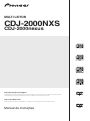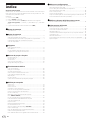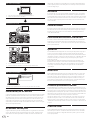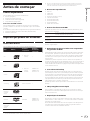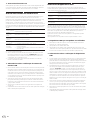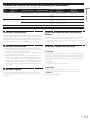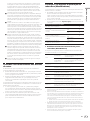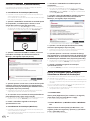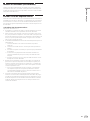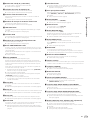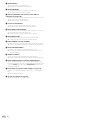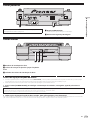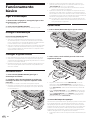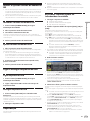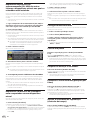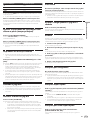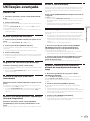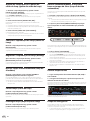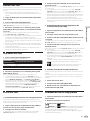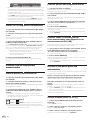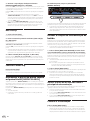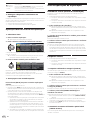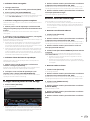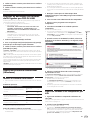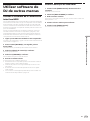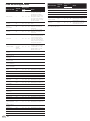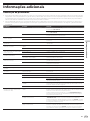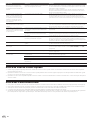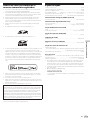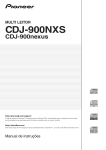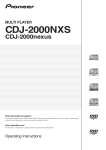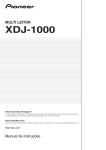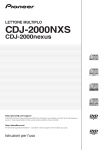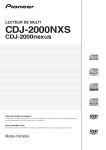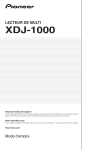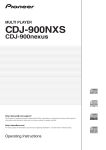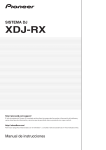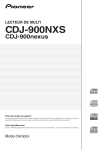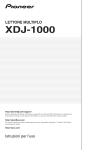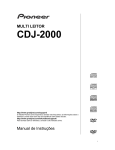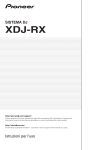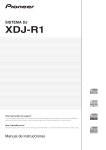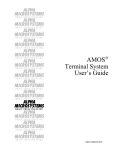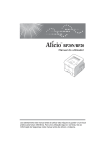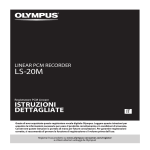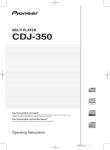Download Manual do Utilizador
Transcript
MULTI LEITOR CDJ-2000NXS CDJ-2000nexus http://pioneerdj.com/support/ O Website da Pioneer mostrado acima oferece FAQs, informações sobre o software e outros tipos de informações e serviços para permitir utilizar o produto com um maior conforto. http://rekordbox.com/ Para questões relativas ao rekordbox™, consulte o site de suporte online indicado acima. Manual de instruções índice Como ler este manual Neste manual, os nomes dos ecrãs e menus exibidos no ecrã do computador, bem como os nomes dos botões e terminais do produto, etc., são indicados entre parêntesis rectos. Exemplos: — Prima o botão [CUE]. — O ecrã [UTILITY] é exibido. — Clique no botão de menu [Iniciar] do Windows e, em seguida, [Todos os Programas] > [Pioneer] > [rekordbox 2.x.x] > [rekordbox 2.x.x]. — Ligue correctamente o cabo LAN ao terminal [LINK]. Antes de começar Características............................................................................................. 3 Antes de começar Fontes suportadas....................................................................................... 5 Suportes que podem ser utilizados........................................................... 5 Formatos de ficheiros de música que podem ser reproduzidos............. 7 Funções que podem ser utilizadas em conjunto com um computador.................................................................................. 8 Ligações Descrição dos terminais........................................................................... 12 Estilo básico............................................................................................... 12 Utilizar software de DJ de outras marcas............................................... 15 Ligações para reprodução retransmitida................................................ 15 Nomes de peças e funções Painel de controlo...................................................................................... 16 Painel posterior.......................................................................................... 19 Painel frontal.............................................................................................. 19 Visor principal da unidade........................................................................ 20 Secção de exibição do jog dial................................................................. 21 Funcionamento básico Ligar a alimentação................................................................................... 22 Desligar a alimentação............................................................................. 22 Carregar e ejectar discos.......................................................................... 22 Inserir e ejectar cartões de memória SD................................................. 23 Ligar e desligar dispositivos USB............................................................. 23 Reprodução................................................................................................ 23 Utilizar o jog dial........................................................................................ 25 Ajustar as velocidades de reprodução e paragem................................. 26 Utilização avançada Definir Cue................................................................................................. 27 Definir Loop................................................................................................ 27 Definir Hot Cue.......................................................................................... 29 Armazenar cue ou loop points................................................................. 29 Eliminar cue ou loop points armazenados.............................................. 30 Definir o cue point para cue automático................................................. 30 Utilizar o modo slip.................................................................................... 31 Reproduzir a partir do ponto tocado no painel táctil [NEEDLE SEARCH]........................................................................... 32 Utilizar a função de sincronização de batida.......................................... 32 Funcionamento do CDJ-2000NXS em conjunto com outros dispositivos............................................................................ 33 Explorar faixas............................................................................................ 33 Outras operações de exploração............................................................. 34 Utilizar bancos hot cue............................................................................. 35 Verificar o histórico de reprodução (HISTORY)...................................... 36 Editar listas de tags................................................................................... 36 Exibir os detalhes da faixa carregada actualmente............................... 38 Alterar classificações das faixas.............................................................. 38 Exibir detalhes de faixas carregadas noutros leitores de DJ................. 38 2 Pt Alterar as configurações Armazenar as definições num dispositivo de armazenamento (SD, USB)................................................................. 39 Evocar definições armazenadas num dispositivo de armazenamento (SD, USB)................................................................. 39 Exibir o ecrã [UTILITY]................................................................................ 39 Alterar as configurações........................................................................... 39 Duplicar as definições em leitores de DJ ligados por PRO DJ LINK.... 41 Acerca do software controlador (Windows)........................................... 41 Utilizar software de DJ de outras marcas Utilizar o software de DJ através da interface MIDI............................... 43 Informações adicionais Resolução de problemas.......................................................................... 45 Acerca do visor de cristais líquidos......................................................... 46 Acerca dos iPods/iPhones/iPads............................................................. 46 Mensagens de erro.................................................................................... 47 Lista de ícones exibidos na secção do visor principal da unidade....... 47 Cuidados no uso........................................................................................ 48 Manuseio dos discos................................................................................. 48 Acerca de marcas comerciais e marcas comerciais registadas.......... 49 Especificações........................................................................................... 49 Antes de começar Antes de começar Em casa ou num estúdio rekordbox Características Esta unidade é um multi leitor para DJs profissionais, oferecendo uma vasta gama de funções, durabilidade e funcionalidade necessárias para trabalhar em bares e discotecas. ! ! rekordbox MULTI SUPORTE, MULTI FORMATO O CDJ-2000 pode reproduzir não só discos (CDs e DVDs), como também ficheiros de música gravados em cartões de memória SD e dispositivos USB (unidades de memória flash e discos rígidos). Os formatos de ficheiros de música suportados incluem não só CD de música (CD-DA) e MP3, como também AAC, WAV e AIFF. O software de gestão de música rekordbox (Mac/Windows) incluído pode ser utilizado para preparar listas de reprodução, cues, loops, hot cues e grelhas de batida para reprodução de DJ pausada em casa. Isto permite-lhe dedicar toda a atenção à sua actuação de DJ no bar/ discoteca no dia da actuação com total segurança. Desde a aquisição de ficheiros de música até actuações de DJ, todos os passos do ciclo de trabalho do DJ podem ser efectuados sem problemas. Adicione ficheiros de música às colecções e analise-os. Efectue os preparativos no rekordbox. Exportar os dados do rekordbox num dispositivo de armazenamento (SD, USB). Na discoteca ou no bar rekordbox (Mac/Windows) O rekordbox é um programa de software que permite aos utilizadores que adquiriram o leitor de DJ da Pioneer compatível com o rekordbox gerir os ficheiros de música a utilizar em apresentações de DJ. O software de gestão de música rekordbox incluído pode ser utilizado para a gestão (análise, definições, criação, armazenamento do histórico) de ficheiros de música em computadores. É possível a utilização de ficheiros de música geridos com o rekordbox em conjunto com esta unidade de modo a realizar actuações de DJ impressionantes. Nestas instruções de funcionamento, a versão do rekordbox para Mac/ Windows é referida como “rekordbox (Mac/Windows)”. “rekordbox” é utilizado para indicar as versões do rekordbox (Mac/Windows) e do rekordbox (iOS/Android) em simultâneo, assim como ao referir directamente as funções do rekordbox. Ligue o dispositivo de armazenamento (SD, USB) ao leitor de DJ. ! ! Utilize os dados do rekordbox para a actuação. Partilhe os dados do rekordbox utilizando a função PRO DJ LINK. rekordbox (iOS/Android) ... O rekordbox (iOS/Android), uma aplicação para smartphones que pode ser transferida gratuitamente, pode ser utilizado para a gestão (análise, definições, criação, armazenamento do histórico) de ficheiros de música em dispositivos móveis. É possível a utilização de ficheiros de música geridos com o rekordbox (iOS/Android) em conjunto com esta unidade de modo a realizar actuações de DJ impressionantes. ! Nestas instruções de funcionamento, a versão do rekordbox para dispositivos móveis é referida como “rekordbox (iOS/Android)”. Date:2011.11.5 Title:Pro DJ Music, Artist: Pioneer O histórico de reprodução é armazenado no dispositivo de armazenamento (SD, USB). Em casa ou num estúdio PRO DJ LINK Existem dois tipos de funções PRO DJ LINK disponíveis: “Exportação SD e USB” utilizando um cartão de memória SD ou dispositivo USB (dispositivo de memória flash ou disco rígido) e “Exportação rekordbox LINK” utilizando um computador no qual o rekordbox está instalado. Exportação SD e USB Os ficheiros de música e os dados de gestão do rekordbox podem ser transferidos dispositivos de armazenamento (SD, USB). Isto elimina a necessidade de levar o computador para discotecas e bares. Date:2011.11.5 Title:Pro DJ Music, Artist: Pioneer rekordbox Verifique e faça a gestão do histórico de reprodução através do rekordbox. Exportação rekordbox LINK Quando esta unidade e um computador estão ligados através de um cabo LAN, os ficheiros de música e os dados de gestão do rekordbox podem ser transferidos directamente. Isto elimina a necessidade de exportar os dados para um dispositivo de armazenamento (SD, USB). Também é possível uma ligação wireless utilizando um LAN wireless (ou ponto de acesso LAN wireless). Pt 3 definições utilizadas em casa podem ser evocadas imediatamente de modo a poder prestar toda a atenção à sua actuação no bar/discoteca com total segurança. Em casa ou num estúdio rekordbox NAVEGAR ! ! Adicione ficheiros de música às colecções e analise-os. Efectue os preparativos no rekordbox. É utilizado um LCD a cores de grandes dimensões com 6,1 polegadas para exibir não só dados de texto como também imagens das capas. A combinação de uma interface do utilizador (GUI) que exibe informações sobre os ficheiros de música de uma forma clara com um selector rotativo de utilização simples permitem-lhe seleccionar as faixas de uma forma cómoda. Na discoteca ou no bar ZOOM DA ONDA rekordbox É exibida uma forma de onda ampliada da faixa que pode ser ampliada ou reduzida. Esta forma de onda ampliada possui códigos de cores por banda, permitindo-lhe verificar visualmente as informações da faixa mais detalhadamente. CONTAGEM DECRESCENTE DA BATIDA É exibido o número de batidas restantes nos cue points armazenados. Quando os cue points são definidos e armazenados previamente nas quebras das faixas, etc., isto fornece-lhe um número preciso de batidas para o ponto definido. Ligue o computador e o leitor de DJ. rekordbox ! ! Utilize os dados do rekordbox para a actuação. Partilhe os dados do rekordbox utilizando a função PRO DJ LINK. Date:2011.11.5 Title:Pro DJ Music, Artist: Pioneer rekordbox Verifique e faça a gestão do histórico de reprodução através do rekordbox. SINCRONIZAÇÃO DE BATIDA A posição de tempo e da batida da faixa a ser reproduzida nesta unidade pode ser ajustada automaticamente a outro leitor de DJ ligado através de PRO DJ LINK. O auxílio à mistura fornecido pela função de sincronização de batida permite manter actuações com misturas, efeitos, etc., ampliando enormemente o tipo de actuações de DJ. (A faixa deve ser analisada previamente através do rekordbox de modo a utilizar a função de sincronização de batida.) AS MINHAS DEFINIÇÕES Algumas das definições da unidade podem ser registadas ou evocadas a partir de dispositivos de armazenamento (SD, USB). Também é possível efectuar as definições desta unidade utilizando o rekordbox. As Pt O CDJ-2000NXS está equipado com uma função de quantificação para colocar uma faixa na batida, mesmo quando o botão é premido de forma pouco precisa, desde que a faixa tenha sido analisada através do rekordbox. Ao definir cues e hot cues em tempo real, a batida é definida automaticamente para a batida mais próxima da posição na qual o botão foi premido. Através desta unidade são possíveis actuações precisas dentro da batida sem interromper o ritmo da faixa actualmente em reprodução, não apenas ao efectuar definições, mas também ao utilizar funções como loop, inversão da direcção e realização de hot cue durante a reprodução. MODO SLIP Em casa ou num estúdio 4 QUANTIZE Esta unidade está equipada com uma função de modo “slip” que mantém o avanço da faixa em segundo plano durante o loop, inversão da direcção, scratch, realização de hot cue ou colocação em pausa. Isto permite actuações de DJ inovadoras enquanto mantém o avanço original da faixa, mesmo após a conclusão de loop, inversão da direcção, scratch, realização de hot cue ou colocação em pausa. ELEVADA QUALIDADE SONORA O CDJ-2000NXS foi concebido para uma melhoria considerável em termos da qualidade sonora, tanto para as saídas digitais como analógicas. Em termos dos circuitos digitais, é utilizado um conversor Wolfson D/A de desempenho elevado para reproduzir fielmente mesmo os sons mais delicados, proporcionando um som mais nítido e de alta qualidade com uma excelente sensação de campo acústico e de massa. No que diz respeito aos circuitos analógicos, é utilizado um amplificador OP híbrido para reduzir os limites máximos do ruído inaudível de 20 kHz e superior que podem prejudicar o som original. O ruído digital indesejado é removido para obter um som mais nítido e cristalino fiel ao original. PLACA DE SOM Esta unidade está equipada com uma interface exclusiva e uma interface MIDI para controlar o software de DJ de outras marcas. Também existe uma placa de som integrada de modo a poder ligar facilmente outro equipamento. Antes de começar 2 Os títulos, nomes dos álbuns e nomes dos artistas gravados no formato de dados CD-Text são exibidos. Quando está gravados vários dados de texto no disco, são exibidas as informações dos primeiros dados de texto. Antes de começar Discos não reproduzíveis !DTS-CD ! Photo CDs ! Video CDs ! Discos CD Graphics (CD-G) ! CDs não finalizados ! Discos de DVD-Vídeo ! Discos de DVD-Áudio ! Discos DVD-RAM ! DVDs não finalizados Fontes suportadas Esta unidade suporta as fontes listadas abaixo. ! Discos (a página 5) ! Dispositivos USB (a página 6) ! Cartão de memória SD (a página 6) ! Computadores (a página 24) Acerca do CD-ROM incluído Esta unidade pode ser utilizada em conjunto com um computador quando o software for instalado no computador a partir do CD-ROM incluído. O CD-ROM incluído contém os seguintes dois programas de software. ! Software de gestão de música rekordbox (Mac/Windows) ! Software controlador Suportes que podem ser utilizados Acerca dos discos CD-R/-RW É possível reproduzir ficheiros de música (MP3/AAC/WAV/AIFF) gravados em discos CD-R/-RW. Níveis de pastas No máx. 8 camadas (os ficheiros em pastas para além da 8.ª camada não podem ser reproduzidos) Número máximo de pastas 2 000 pastas Número máximo de ficheiros 3 000 ficheiros Quando existirem muitos ficheiros e pastas, o carregamento poderá demorar algum tempo. Acerca dos discos Esta unidade pode reproduzir os discos apresentados abaixo. Tipo CD Marca 1 Formatos compatíveis ! Music CD (CD-DA) Sistemas de ficheiros suportados — CD-R ! Music CD (CD-DA) !CD-ROM ISO9660 nível 1, ISO9660 nível 2, Romeo e Joliet Music CD (CD-DA) — CD-RW CD-TEXT 2 Reprodução de discos criados num computador ou gravador de DVD Dependendo das definições da aplicação e das definições do ambiente do computador, pode não ser possível reproduzir discos criados num computador. Grave os discos num formato reproduzível nesta unidade. Para obter mais informações, contacte o representante de vendas da sua aplicação. Pode não ser possível reproduzir discos criados num computador ou gravador de DVD devido às propriedades do disco, riscos ou sujidade, ou ainda má qualidade de gravação (sujidade na lente de gravação, etc.). Consulte Manuseio dos discos n a página 48 para obter instruções sobre como manusear discos. Criar discos de backup Quando discos de CD-R/-RW, DVD-R/-RW, DVD+R/+RW, DVD-R DL (camada dupla) e DVD+R DL (camada dupla) são colocados em pausa ou permanecem no modo de pausa nos cue points durante longos períodos de tempo, pode ser difícil reproduzir o disco nesse ponto devido às propriedades do disco. Quando um ponto específico se encontra em loop repetidamente durante um período de tempo extremamente elevado, pode ser difícil reproduzir esse ponto. Quando reproduzir discos importantes, recomendamos criar discos de backup. CDs protegidos contra cópias Esta unidade foi concebida de acordo com as normas de CD. Não é garantido o funcionamento e desempenho de discos com normas que não as normas de CD. DVD-R DVD-R DL (camada dupla) Reprodução de DualDiscs DVD-RW DVD-ROM ISO9660 nível 1, ISO9660 nível 2, Romeo e Joliet DVD+R DVD+R DL (camada dupla) O DualDisc é um disco novo de dois lados; um dos lados contém o conteúdo do DVD — vídeo, áudio, etc. — e o outro lado contém o conteúdo não-DVD, como áudio digital. O lado não-DVD de áudio do disco não é compatível com este aparelho. Para obter mais informações sobre as especificações do DualDisc, consulte o fabricante ou revendedor do disco. DVD+RW 1 Podem ser reproduzidos discos nos quais as marcas indicadas nesta tabela se encontram indicadas no rótulo, caixa ou capa do disco. Pt 5 Acerca dos discos de 8 cm Não é possível reproduzir discos de 8 cm. Não instale adaptadores de 8 cm nos discos para reproduzi-los nesta unidade. O adaptador pode sair durante a rotação do disco, danificando o disco e a unidade. Acerca dos cartões de memória SD É possível reproduzir ficheiros de música (MP3/AAC/WAV/AIFF) gravados em cartões de memória SD de acordo com as normas SD. Dados como as informações de identificação do disco, cue points, loop points e hot cues podem ser gravados em cartões de memória SD. Neste manual, “cartão de memória SD” refere-se de forma colectiva a cartões de memória SD, cartões de memória SDHC, cartões de memória mini-SD instalados em adaptadores de cartões de memória SD e cartões de memória micro-SD instalados em adaptadores de cartões de memória SD. Níveis de pastas No máx. 8 camadas (os ficheiros em pastas para além da 8.ª camada não podem ser reproduzidos) Número máximo de pastas Ilimitado (não é possível reproduzir pastas para além da 10 000.ª pasta numa única pasta) Número máximo de ficheiros Ilimitado (não é possível reproduzir ficheiros para além do 10 000.º ficheiro numa única pasta) Cartões suportados1 ! ! Cartões de memória SD: 8 MB – 2 GB Cartões de memória SDHC: 4 GB – 32 GB ! Cartões de memória SD: FAT12 e FAT16 (em conformidade com as normas SD) Cartões de memória SDHC: FAT32 (em conformidade com as normas SD) Formatos compatíveis ! 1 Formato CPRM não suportado. ! Se for inserido um cartão de memória SD que não esteja num dos formatos compatíveis acima indicados, [FORMAT SD] é exibido e não é possível utilizar o cartão. Formate novamente o cartão num computador, etc., antes de utilizá-lo. ! A Pioneer não garante o funcionamento de todos os cartões de memória SD nesta unidade. Advertências sobre a utilização de cartões de memória SD ! Os cartões de memória SD são dispositivos electrónicos de precisão. Manuseie-os com cuidado. Dobrá-los, deixá-los cair ou submeter os cartões de memória SD a forças ou choques intensos pode parti-los. Além disso, não utilize nem armazene cartões de memória SD em ambientes com tendência para a produção de electricidade estática ou interferências eléctricas. Recomendados efectuar cópias periódicas dos dados importantes. ! Note que a Pioneer não aceita qualquer tipo de responsabilidade pela perda de dados gravados pelo cliente em cartões de memória USB ou por outros problemas directos ou indirectos resultantes da ligação a esta unidade. ! Após ejectar cartões de memória SD, guarde-os nas respectivas caixas, etc. ! Dependendo do cartão de memória SD utilizado, pode não conseguir obter o desempenho pretendido. 6 Pt Acerca dos dispositivos USB Esta unidade suporta dispositivos USB do tipo armazenamento de massa USB (discos rígidos externos, dispositivos portáteis de memória flash, leitores digitais de áudio, etc.). Níveis de pastas No máx. 8 camadas (os ficheiros em pastas para além da 8.ª camada não podem ser reproduzidos) Número máximo de pastas Ilimitado (não é possível reproduzir pastas para além da 10 000.ª pasta numa única pasta) Número máximo de ficheiros Ilimitado (não é possível reproduzir ficheiros para além do 10 000.º ficheiro numa única pasta) Sistemas de ficheiFAT16, FAT32 e HFS+ (NTFS não suportado.) ros suportados As faixas geridas através do rekordbox (iOS/Android) podem ser reproduzidas ligando o dispositivo móvel no qual o rekordbox (iOS/Android) está instalado por USB. Para obter uma lista com os dispositivos suportados, consulte o Website da Pioneer DJ (http://pioneerdj.com/support/). Para obter instruções sobre o rekordbox (iOS/Android), consulte o manual do utilizador do rekordbox (iOS/Android). Quando existirem muitos ficheiros e pastas, o carregamento poderá demorar algum tempo. Não é possível exibir as pastas e ficheiros que excedem o limite. Dispositivos USB que não podem ser utilizados ! Os dispositivos de disco óptico, tais como unidades externas de DVD/CD, etc., não são suportados. ! Não podem ser utilizados hubs USB. ! Não podem ser utilizados iPods. (Os dados de música num iPad, iPod touch ou iPhone apenas podem ser reproduzidos nesta unidade se forem adicionadas à biblioteca do rekordbox (iOS/Android).) Advertências sobre a utilização de dispositivos USB ! Alguns dispositivos USB podem não funcionar correctamente. Note que a Pioneer não aceita qualquer tipo de responsabilidade pela perda de dados armazenados pelo utilizados em dispositivos USB ou por outros problemas directos ou indirectos resultantes da ligação de dispositivos USB a esta unidade. ! Se detectada uma corrente acima do valor admissível na ranhura de inserção de dispositivos USB desta unidade, é possível que o indicador [USB STOP] pisque, o fornecimento da alimentação ao dispositivo USB seja cortado e as comunicações sejam interrompidas. Para repor o funcionamento normal, desligue o dispositivo USB desta unidade. Evite utilizar dispositivos USB nos quais tiverem sido detectadas correntes em excesso. Se o funcionamento normal não for reposto utilizando o método acima indicado (se não for possível estabelecer as comunicações), desligue e volte e ligar a alimentação desta unidade. ! Se existirem várias partições no dispositivo USB, apenas é possível utilizar a primeira partição. (Quando estão presente informações sobre a biblioteca do rekordbox, a partição que contém informações sobre a biblioteca do rekordbox tem prioridade.) ! Os dispositivos USB equipados com leitores de cartões flash podem não funcionar. ! Dependendo do dispositivo USB utilizado, pode não conseguir obter o desempenho pretendido. Formatos de ficheiros de música que podem ser reproduzidos Esta unidade suporta ficheiros de música nos formatos exibidos abaixo. Extensão do ficheiro MP3 .mp3 AAC Formatos compatíveis Profundidade de bits Taxa de bits Frequência de amostragem Método de codificação MPEG-1 AUDIO LAYER-3 16 bits 32 kbps a 320 kbps 32 kHz, 44,1 kHz, 48 kHz CBR, VBR MPEG-2 AUDIO LAYER-3 16 bits 8 kbps a 160 kbps 16 kHz, 22,05 kHz, 24 kHz CBR, VBR MPEG-4 AAC LC 16 bits 16 kbps a 320 kbps 16 kHz, 22,05 kHz, 24 kHz, 32 kHz, 44,1 kHz, 48 kHz CBR, VBR MPEG-2 AAC LC 16 bits 16 kbps a 320 kbps 16 kHz, 22,05 kHz, 24 kHz, 32 kHz, 44,1 kHz, 48 kHz CBR, VBR .m4a, .aac e .mp4 WAV .wav WAV 16 bits, 24 bits — 44,1 kHz, 48 kHz PCM não comprimido AIFF .aif, .aiff AIFF 16 bits, 24 bits — 44,1 kHz, 48 kHz PCM não comprimido Acerca dos ficheiros MP3 Os ficheiros MP3 podem ter uma taxa de bits constante (CBR) ou uma taxa de bits variável (VBR). Ambos os tipos de ficheiros podem ser reproduzidos nesta unidade, mas as funções de pesquisa e pesquisa super rápida são mais lentas nos ficheiros VBR. Se a sua prioridade é a funcionalidade, recomendamos gravar ficheiros MP3 no formato CBR. Acerca dos ficheiros AAC ! AAC é uma abreviatura de “Advanced Audio Coding” (Codificação avançada de áudio), um formato básico de tecnologia de compressão de áudio utilizado para MPEG-2 e MPEG-4. ! O formato de ficheiro e a extensão de dados AAC depende da aplicação utilizada para criar os dados. ! Nesta unidade, para além dos ficheiros AAC codificados com o iTunes® e com a extensão “.m4a”, também é possível reproduzir ficheiros com as extensões “.aac” e “.mp4”. Contudo, não é possível reproduzir ficheiros AAC protegidos com direitos de autor, tais como os adquirido na iTunes Store. Além disso, dependendo da versão do iTunes na qual o ficheiro foi codificado, pode não ser possível reproduzir o ficheiro. Antes de começar Tipo Acerca das ilustrações dos ficheiros de música É possível adicionar ilustrações aos ficheiros de música utilizando imagens no formato de ficheiro JPEG (extensões: “.jpg” ou “.jpeg”). ! Não é possível exibir ficheiros com um tamanho superior a 800 x 800 pontos. Acerca da exibição de caracteres CD-TEXT Esta unidade e compatível com CD-TEXT. Os títulos, nomes dos álbuns e nomes dos artistas gravados no formato CD-TEXT são exibidos. Quando estão gravados vários dados de texto, são exibidos os primeiros dados de texto. Esta unidade suporta os códigos de caracteres listados abaixo. !ASCII !ISO-8859 !MS-JIS ! Código de caracteres chinês mandarim MP3/AAC Acerca das tags ID3 Os tipos de informações de tags que podem ser registados a partir de um ficheiro de música são tags ID3 (v1, v1.1, v2.2.0, v2.3.0 e v2.4.0) ou meta tags. Durante a exibição dos nomes das faixas, etc., para exibir caracteres escritos nos códigos locais que não Unicode, altere a definição [LANGUAGE]. = Alterar o idioma (pág.40) Pt 7 Funções que podem ser utilizadas em conjunto com um computador Acerca do CD-ROM incluído Esta unidade pode ser utilizada em conjunto com um computador quando o software for instalado no computador a partir do CD-ROM incluído. O CD-ROM incluído contém os seguintes dois programas de software. Software de gestão de música rekordbox (Mac/ Windows) O rekordbox é um programa de software que permite aos utilizadores que adquiriram o leitor de DJ da Pioneer compatível com o rekordbox gerir os ficheiros de música a utilizar em apresentações de DJ. — O rekordbox (Mac/Windows) pode ser utilizado para classificar e pesquisar ficheiros de música armazenados no computador, bem como criar listas de reprodução, permitindo-lhe melhorar o seu desempenho como DJ. — O rekordbox (Mac/Windows) permite-lhe detectar, medir e editar as batidas, tempos (BPM) e outros elementos dos ficheiros de música antes de uma apresentação. — O rekordbox (Mac/Windows) pode ser utilizado para definir e armazenar informações detalhadas de pontos (para Cue, Loop, Hot Cue, etc.) antes de uma apresentação. Não só vários tipos de informações de ponto e listas de reprodução preparados com rekordbox podem ser utilizados para a reprodução em leitores de DJ da Pioneer, mas também o histórico de reprodução, os números de reproduções, as informações de pontos e outros podem ser realimentados ao rekordbox após a reprodução. Software controlador Este software controlador é um controlador ASIO exclusivo para emitir sinais de áudio a partir do computador. Para utilizar esta unidade ligada a um computador no qual está instalado o Windows, primeiro instale este software controlador no computador. Não é necessário instalar o software controlador ao utilizar Mac OS X. ! Para obter mais informações, consulte Instalar o software controlador n a página 41. Contrato de Licença de Software pelo Utilizador Final Este Acordo de Licença de Software pelo Utilizador Final (doravante “Contrato”) é estabelecido entre o utilizador final (tanto o indivíduo que instala o Programa como qualquer entidade legal para a qual a pessoa atua) (doravante “Você” ou “Seu”) e a PIONEER CORPORATION (doravante “Pioneer”). TODA A MEDIDA TOMADA COM VISTA A CONFIGURAR OU A INSTALAR O PROGRAMA SIGNIFICA QUE VOCÊ ACEITA TODOS OS TERMOS DESTE CONTRATO DE LICENÇA. A AUTORIZAÇÃO DE DESCARREGAR E/OU DE UTILIZAR O PROGRAMA ESTÁ EXPRESSAMENTE CONDICIONADA AO RESPEITO DESTES TERMOS. NÃO É NECESSÁRIA NENHUMA APROVAÇÃO ESCRITA OU ELETRÓNICA PARA VALIDAR E EXECUTAR ESTE ACORDO. SE NÃO ACEITAR A TOTALIDADE DESTE ACORDO, NÃO ESTARÁ AUTORIZADO A UTILIZAR O PROGRAMA, DEVENDO INTERROMPER A SUA INSTALAÇÃO OU PROCEDER À DESINSTALAÇÃO, AQUELE QUE FOR ADEQUADO. 1DEFINIÇÕES 1 “Documentação” significa documentação escrita, as especificações e o conteúdo da ajuda fornecida pela Pioneer para ajudar a instalar ou a utilizar este Programa. 2 “Programa” significa a totalidade ou qualquer parte do software Pioneer cuja utilização lhe é concedida pela Pioneer, segundo este Contrato. 8 Pt 2 LICENÇA DE PROGRAMA 1 Licença Limitada. Sob reserva de todas as restrições estipuladas neste Contrato, a Pioneer concede-lhe uma licença limitada, não exclusiva, não transferível (sem direito a sub licenciamento) de: a Instalar uma única cópia do programa no seu computador ou dispositivo móvel, para utilizar o programa apenas para os seus fins pessoais em conformidade com o presente contrato e documentação (“Utilização autorizada”); b Utilizar a Documentação de assistência à sua utilização; e c Fazer uma cópia do Programa apenas para fins de salvaguarda, desde que todos os títulos e marcas, direitos de autor e marcas registadas sejam reproduzidos na cópia. 2 Restrições. Não poderá copiar ou utilizar o Programa ou a Documentação de outro modo que aquele expressamente permitido por este acordo. Não poderá transferir, sub-licenciar, alugar, conceder a crédito ou emprestar este Programa, ou utilizá-lo para formação de terceiros, para atividade comercial em partilha temporal, ou de assistência. Não poderá, mesmo que através de terceiros, modificar, desmontar ou descompilar o Programa, exceto no limite expressamente permitido pela legislação vigente, e neste caso, apenas depois de ter notificado por escrito a Pioneer das atividades intencionadas. 3 Propriedade. A Pioneer ou o seu outorgante de licença reserva qualquer direito, título ou interesse em todas as patentes, direitos de autor, marcas registadas, segredos comerciais e outros direitos de propriedade intelectual do Programa e Documentação e qualquer obra derivada do mesmo. Não poderá adquirir outros direitos, expressos ou implícitos, para além da licença limitada estipulada no presente Contrato. 4 Assistência excluída. A Pioneer não está obrigada a fornecer assistência, manutenção, atualizações, modificações ou novas versões do Programa ou da Documentação estipulada no presente Contrato. 3 EXCLUSÃO DE GARANTIAS O PROGRAMA E A DOCUMENTAÇÃO SÃO OFERECIDOS “TAL QUAL” SEM REPRESENTAÇÕES NEM GARANTIAS, E VOCÊ ACEITA UTILIZÁLOS POR SUA CONTA E RISCO. NA MEDIDA MÁXIMA PERMITIDA PELA LEI A PIONEER RENUNCIA EXPRESSAMENTE TODA A GARANTIA DE QUALQUER TIPO RELACIONADA COM O PROGRAMA E COM A DOCUMENTAÇÃO, DE FORMA EXPRESSA OU IMPLÍCITA, ESTATUTÁRIA, OU EMANANTE DO CURSO DE DESEMPENHO, TRANSAÇÃO OU USO COMERCIAL, INCLUINDO QUAISQUER GARANTIAS DE COMERCIABILIDADE, ADEQUAÇÃO A UM PROPÓSITO DETERMINADO, QUALIDADE SATISFATÓRIA, EXATIDÃO, TITULARIDADE OU DE NÃO VIOLAÇÃO. 4 INDEMNIZAÇÃO E RECURSO PERANTE INCUMPRIMENTO CONTRATUAL Você aceita que quaisquer incumprimentos das restrições do presente Contrato causariam à Pioneer danos irreparáveis que não poderiam ser compensados unicamente por uma indemnização por danos e prejuízos. Além de danos e prejuízos e outros recursos aos quais a Pioneer possa ter direito, Você aceita que a Pioneer possa tomar medidas cautelares para impedir o incumprimento real, eminente ou continuado deste Contrato. 5RESCISÃO A Pioneer poderá cessar o presente contrato a qualquer momento após infringir uma condição. Se este contrato for cessado, irá parar de utilizar o programa e eliminá-lo permanentemente do seu computador ou dispositivo móvel onde se encontra e destruir todas as cópias do programa e da documentação em sua posse, confirmando por escrito à Pioneer de que o efectuou. As secções 2.2, 2.3, 2.4, 3, 4, 5 e 6 irão continuar em vigor após a cessação do presente contrato. 6 CONDIÇÕES GERAIS 1 Limitação de responsabilidade. Em nenhum caso a Pioneer ou alguma das suas subsidiárias será responsável em relação ao presente Contrato ou ao seu conteúdo, no âmbito de qualquer teoria de responsabilidade, pelos danos indirectos, acidentais, acessórios, consequenciais ou punitivos, ou indemnização por privação de benefício, receitas, negócios, poupanças, dados, utilização, custo de aquisição de um produto de substituição, mesmo se a sua possibildade estava prevista ou se os danos eram previsiveis. Em qualquer caso, a responsabilidade da 3 4 5 6 Cuidados a ter relativamente aos direitos de autor O rekordbox restringe a reprodução e duplicação de conteúdos de música protegidos por direitos de autor. ! Quando existirem dados codificados, etc., para proteger os direitos de autor integrados nos conteúdos de música, pode não ser possível utilizar o programa normalmente. ! Quando o rekordbox detecta que nos conteúdos de música estão integrados dados codificados, etc., para proteger os direitos de autor, o processamento (reprodução, leitura, etc.) pode ser interrompido. As gravações que fizer são para fruição pessoal e de acordo com as leis de direitos de autor não podem ser utilizadas sem o consentimento do detentor dos direitos de autor. ! A música gravada a partir de CDs, etc., poderá estar protegida por leis de direitos de autor de países individuais, assim como por acordos internacionais. É da inteira responsabilidade da pessoa que gravou a música garantir que é utilizada legalmente. ! Ao manusear músicas transferida a partir da Internet, etc., é da inteira responsabilidade da pessoa que transferiu a música garantir que é utilizada de acordo com o contrato celebrado com o site a partir do qual fez as transferências. Cuidados a ter durante a instalação do rekordbox (Mac/Windows) Leia atentamente o Contrato de Licença de Software pelo Utilizador Final antes de instalar o rekordbox. ! O CD-ROM incluído contém programas de instalação e instruções de funcionamento nos seguintes 12 idiomas: Inglês, francês, alemão, italiano, neerlandês, espanhol, português, russo, chinês (caracteres simplificados), chinês (caracteres tradicionais), coreano e japonês. ! Quando utilizar um sistema operativo num idioma diferente dos acima listados, seleccione [English (Inglês)] durante o processo de instalação. Antes de começar 2 Pioneer por todos os danos não ultrapassará o montante que Você pagou à Pioneer ou às suas subsidiárias pelo Programa. As partes admitem que os limites de responsabildade e de afectação de risco neste acordo estão reflectidas no preço do Programa e que constituem elementos essenciais da venda entre ambas as partes, sem os quais a Pioneer não teria oferecido este Programa ou formalizado este acordo. As limitações ou exclusões da garantia e responsabilidade que se incluem no presente Contrato não prejudicam nem afectam os Seus direitos legais como consumidor e ser-lhe-ão aplicadas apenas na medida em que tais limitações ou exclusões sejam permitidas sob a legislação da jurisdição onde Você estiver situado. Caráter facultativo e renúncia. Se se determinar que alguma cláusula deste Contrato esteja ilegal, inválida ou inaplicável, essa cláusula será aplicada na medida do possível, ou se for totalmente inaplicável, será considerada anulada e suprimida deste Contrato, continuando as cláusulas restante vigentes e válidas. A renúncia por qualquer das partes de qualquer omissão ou violação do presente Contrato não dará lugar à renúncia a qualquer outra omissão ou irregularidade ulterior. Ausência de cessão. Você não poder ceder, vender, transferir, delegar ou de outro modo alienar o presente Contrato ou quaisquer direitos e obrigações em relação aos mesmos, voluntária ou involuntariamente, por ação legal ou outra, sem o consentimento prévio por escrito da Pioneer. Toda a suposta cessão, transferência ou delegação por Sua parte será nula e sem efeito. Sujeito ao precedente, o presente Contrato será vinculante e redundará em benefício das partes e seus respetivos sucessores e designados. Indivisibilidade do Contrato. O presente Contrato constitui o contrato íntegro entre as partes, substitui todos os acordos ou representações anteriores ou atuais, orais e escritos, no que diz respeito ao conteúdo do mesmo. O presente Contrato não pode ser modificado sem o consentimento prévio e expresso por escrito da Pioneer, e nenhum documento, utilização, costume ou lei terão capacidade para alterar ou modificar o presente Contrato. Você concorda que o presente Contrato se regulará e interpretará por e sob as leis do Japão. Sistemas operativos suportados 1 Mac OS X (10.5.8 ou posterior) ® Windows 7 Home Premium/Professional/ Ultimate ® Windows Vista Home Basic/ Home Premium/Business/Ultimate (SP2 ou posterior) ® Windows XP Home Edition/ Professional (SP3 ou posterior) Versão de 32 bits 1 Versão de 64 bits 1 Versão de 32 bits 1 Versão de 64 bits 1 Versão de 32 bits 1 Ambiente mínimo de funcionamento para o rekordbox (Mac/Windows) Verifique se o computador possui o ambiente de funcionamento descrito abaixo antes de iniciar a instalação. CPU Para Mac OS X Computador Macintosh equipado com um processador Intel® Dual-Core 1.6 GHz ou superior Para Windows® 7, Windows Vista® e ® Windows XP Computador PC/AT compatível equipado com um processador Intel® Dual-Core 2.0 GHz ou superior Memória necessária 1 GB ou mais de RAM Disco rígido 250 MB ou mais de espaço livre (sem incluir o espaço para armazenar ficheiros de música, etc.) Unidade óptica Unidade de discos ópticos capaz de ler o formato CD-ROM Som Saída de áudio para os altifalantes, auscultadores, etc. (dispositivo de áudio interno ou externo) Ligação à Internet Para o registo do utilizador e colocar questões, utilize um browser Web que suporte 128-bit SSL (Safari 2.0 ou superior, Internet Explorer® 6.0 ou superior, etc.). Porta USB É necessária uma porta USB para ligação de um dispositivo USB (memória flash, disco rígido, etc.) de modo a transferir ficheiros de música para o dispositivo USB. Porta LAN Para transferir ficheiros de música para um leitor de DJ da Pioneer, é necessário um adaptador de LAN Ethernet (porta RJ45) destinado a comunicar com o leitor de DJ. ! ! ! ! Não é garantido um funcionamento total em todos os computadores, mesmo quando os requisitos do ambiente de funcionamento acima apresentados estiverem presentes. Mesmo com a capacidade de memória necessária indicada para o ambiente de funcionamento acima, nos casos abaixo descritos o software pode não fornecer uma funcionalidade e desempenho total devido à falta de memória. Nesse caso, efectue as medidas necessárias para garantir a existência de memória livre suficiente. Recomendamos adicionar memória extra de modo a obter um desempenho estável. — Quando existirem muitas faixas a serem geridas na biblioteca do rekordbox — Quando estiverem a ser executados programas e serviços residentes Dependendo das definições de energia do computador e de outros factores, a capacidade de processamento da CPU e do disco rígido pode ser insuficiente. Quando utilizar computadores portáteis em particular, mantenha sempre a alimentação CA ligada e ajuste as definições do computador para maximizar o desempenho ao utilizar o rekordbox. Note que podem surgir problemas de funcionalidade do rekordbox quando existir outro software em execução no computador. Pt 9 Instalar o rekordbox (Mac/Windows) 1 Introduza o CD-ROM do na unidade óptica do computador. Procedimento de instalação (Macintosh) O menu do CD-ROM é exibido. ! Se o menu do CD-ROM não for exibido quando o CD-ROM é introduzido, abra a unidade óptica em [Computador (ou O Meu Computador)] no menu [Iniciar] e, em seguida, clique duas vezes no ícone [CD_menu.exe]. ! É necessária a autorização do administrador do computador para instalar e desinstalar o rekordbox. Inicie a sessão do utilizador definido como administrador do computador antes da instalação. 2 Quando o menu do CD-ROM for exibido, seleccione [rekordbox: Instalação do Software de Gestão de Música] e, em seguida, clique em [Iniciar]. Leia atentamente o Cuidados a ter durante a instalação do rekordbox (Mac/Windows) antes de instalar o rekordbox. 1 Quando o CD-ROM for introduzido na unidade óptica do computador, a unidade óptica é aberta no ecrã. Clique duas vezes no ícone [CD_menu.app]. ! Se a janela com o ícone [CD_menu.app] não for exibida após a introdução do CD-ROM, utilize o Finder para abrir manualmente a unidade óptica e clique duas vezes no ícone [CD_menu.app]. ! Para fechar o menu do CD-ROM, clique em [Saída]. 3 Quando o ecrã de selecção do idioma for exibido, seleccione [Português] e clique em [OK]. ! Pode seleccionar um de vários idiomas, desde que o idioma seja suportado pelo ambiente do sistema do computador. 2 Quando o menu do CD-ROM for exibido, seleccione [rekordbox: Instalação do Software de Gestão de Música] e, em seguida, clique em [Iniciar]. 4 Quando aparecer o ecrã com o contrato de licença, leia atentamente o Contrato de Licença de Software pelo Utilizador Final. Se concordar com o Contrato de Licença de Software pelo Utilizador Final, clique em [Concordo]. ! Se não aceitar as condições do Contrato de Licença de Software pelo Utilizador Final, clique em [Cancelar] e pare a instalação. 5 Instale o rekordbox seguindo as instruções apresentadas no ecrã. ! Clique em [Cancelar] para cancelar a instalação após ter iniciado. Iniciar o rekordbox (Mac/Windows)/ Visualizar as Manual de instruções ! Para fechar o menu do CD-ROM, clique em [Saída]. 3 Quando aparecer o ecrã com o contrato de licença de utilização, seleccione [Português], leia atentamente o Contrato de Licença de Software pelo Utilizador Final e, em seguida, clique em [Continuar]. ! Pode seleccionar um de vários idiomas, desde que o idioma seja suportado pelo ambiente do sistema do computador. 4 Se concordar com o Contrato de Licença de Software pelo Utilizador Final, clique em [Concordo]. ! Se não aceitar as condições do Contrato de Licença de Software pelo Utilizador Final, clique em [Discordo] e pare a instalação. 5 Instale o rekordbox seguindo as instruções apresentadas no ecrã. Procedimento de instalação (Windows) ! É necessária a autorização do administrador do computador para instalar e desinstalar o rekordbox. Inicie a sessão como administrador do computador antes de instalar o rekordbox (Mac/Windows). 10 Pt Inicie a sessão do utilizador definido como administrador do computador antes de utilizar o rekordbox. ! Ao iniciar o rekordbox pela primeira vez, deve ser introduzida a chave de licença. A chave de licença encontra-se afixada na embalagem do CD-ROM. Ao iniciar o rekordbox, é possível visualizar as instruções de funcionamento do rekordbox através do menu [Ajuda]. ! É possível aceder ao site do Manual online e de suporte online se o computador estiver ligado à Internet. Para Mac OS X Abra a pasta [Application] com o Finder e, em seguida, clique duas vezes em [rekordbox 2.x.x.app]. ! 2.x.x indica a versão do rekordbox. Para o Windows® 7, Windows Vista® e Windows® XP Clique no botão de menu [Iniciar] do Windows e, em seguida, [Todos os Programas] > [Pioneer] > [rekordbox 2.x.x] > [rekordbox 2.x.x]. ! 2.x.x indica a versão do rekordbox. Instalar o rekordbox (iOS/Android) Antes de começar Instale o rekordbox (iOS/Android) nos dispositivos móveis (dispositivo smartphone, tablet, etc.). Para obter instruções sobre a instalação e as versões dos sistemas operativos suportados, consulte o nosso site Web (http://www.rekordbox.com). Utilizar o site de suporte online Antes de colocar dúvidas sobre os procedimentos de funcionamento ou questões técnicas sobre o rekordbox, leia atentamente as instruções de funcionamento e o manual online do rekordbox (Mac/Windows) e verifique as FAQ (perguntas frequentes) fornecidas no site de suporte online do rekordbox. <rekordbox site de suporte online> http://www.rekordbox.com ! É necessário o registo do utilizador no site de assistência online do rekordbox antes de colocar questões relativas ao rekordbox. ! Deve introduzir uma chave de licença para se registar como utilizador, pelo que deve tê-la disponível. Para além disso, certifique-se de que não se esquece do nome de início de sessão (o seu endereço de e-mail) e a palavra-passe especificados no registo como utilizador, assim como a chave de licença. ! A PIONEER CORPORATION recolhe os seus dados pessoais para os seguintes fins: 1 Fornecer assistência ao cliente relativamente ao produto adquirido 2 Fornecer-lhe através de e-mail informações sobre produtos ou eventos 3 Para obter reacções recolhidas por inquéritos para planeamento de produtos — As suas informações pessoais são mantidas confidenciais conforme estabelecido pela política de privacidade da nossa empresa. — É possível consultar a política de privacidade da Pioneer no site de suporte online do rekordbox. ! Quando colocar questões relativas ao rekordbox, certifique-se de que fornece o tipo de computador e as suas especificações (CPU, memória instalada, outros periféricos ligados, etc.), o sistema operativo utilizado e a sua versão, assim como informações concretas relativas à questão a tratar. — Para colocar questões sobre como configurar o computador com dispositivos periféricos que não produtos da Pioneer e correspondente assistência técnica, entre em contacto com o fabricante ou revendedor específico. ! Prevê-se o lançamento de actualizações posteriores de modo a melhorar o funcionamento e desempenho do rekordbox. Os programas de actualização estarão disponíveis para transferência a partir do site de suporte online do rekordbox. Recomendamos vivamente a efectuar essas actualizações e a utilizar sempre a versão mais recente do rekordbox. Pt 11 Ligações ! Certifique-se de desligar a energia e desligar o fio da tomada sempre que fizer ou mudar as conexões. ! Consulte as instruções de funcionamento do componente a ligar. ! Ligue o fio eléctrico depois de terminar de fazer todas as conexões entre os dispositivos. ! Quando utilizar um cabo LAN para efectuar a ligação, certifique-se de que utiliza o cabo LAN incluído com este produto ou um cabo STP (par trançado blindado). ! Não desligue o cabo LAN quando estiverem a ser partilhados ficheiros de música e/ou informações utilizando a função PRO DJ LINK. Descrição dos terminais POWER CONTROL AUDIO OUT R CONTROL L DIGITAL OUT LINK 1 2 3 4 1Terminais AUDIO OUT L/R Ligue aqui os cabos de áudio (incluídos). 2Terminal CONTROL É utilizado para interligar leitores de DJ através de um cabo com uma mini ficha de auscultadores mono (Ø 3,5 mm) (comercializado ao público) de modo a enviar sinais de controlo para reprodução retransmitida. = Ligações para reprodução retransmitida (pág.15) 3AC IN Ligue a uma tomada. Ligue o fio eléctrico depois de terminar de fazer todas as conexões entre os dispositivos. Certifique-se de que utiliza o cabo de alimentação incluído. 4Terminal DIGITAL OUT Ligue um cabo coaxial digital aqui. 5 6 5Terminal LINK Ligue o cabo LAN (incluído) aqui. 6Porta USB Ligue a um computador. ADVERTÊNCIA O accionamento dos interruptores nesta unidade ou no telecomando (se fornecido) pode desligar todos os indicadores como se a ficha de alimentação fosse desligada. Contudo, isto respeita as especificações pretendidas e a fonte de alimentação não é desligada. Para desligar por completo a fonte de alimentação, é necessário desconectar a ficha de alimentação (um dispositivo de desconexão da alimentação) de uma tomada de CA. Coloque esta unidade perto de uma tomada de CA com fácil acesso à ficha de alimentação (um dispositivos de desconexão da alimentação). Desconecte a ficha de alimentação de uma tomada de CA quando a unidade não for ser utilizada durante um período de tempo prolongado. Caso contrário, pode provocar um incêndio. Estilo básico A reprodução nesta unidade é efectuada utilizando principalmente faixas preparadas através do rekordbox instalado num computador. ! Para obter instruções sobre como utilizar o rekordbox, consulte as instruções de funcionamento do rekordbox (Mac/Windows). É possível visualizar as instruções de funcionamento do rekordbox (Mac/Windows) a partir do menu rekordbox (Mac/Windows) [Ajuda]. ! Além disso, relativamente a leitores de DJ e misturadores de DJ, podem ser ligados até quatro leitores compatíveis com PRO DJ LINK através de cabos LAN (CAT5e) utilizando ligações PRO DJ LINK. ! Pode ser necessário um hub de switching (comercializado ao público), dependendo da combinação de modelos utilizados. Utilize um hub de switching de 100 Mbps ou superior. Alguns hubs de switching podem não funcionar correctamente. ! É necessário um hub de switching (comercializado ao público) para ligar a um misturador equipado com apenas uma porta LAN. Para misturadores com portas LAN suficientes para todos os leitores de DJ e computadores no sistema, ligue directamente às portas LAN no painel posterior do misturador sem utilizar um hub. ! Utilize um router wireless (comercializado ao público) e ponto de acesso (comercializado ao público) de acordo com as normas IEEE802.11n ou IEEE802.11g. Dependendo das condições do sinal no ambiente de utilização e do router wireless ou ponto de acesso, as ligações PRO DJ LINK pode não funcionar correctamente. 12 Pt Ligar a um misturador com apenas uma porta LAN Quando ligar a um misturador com apenas uma porta LAN utilizando um hub de switching, para utilizar as funções de gestão de ficheiros de música do rekordbox da melhor forma, defina o número do canal do misturador ao qual o cabo de áudio ou digital coaxial está ligado e o número do leitor exibido na parte inferior esquerda do visor principal da unidade utilizando o mesmo número. (Por exemplo: quando o cabo de áudio está ligado ao canal 1) Ligações PLAYER 1 CH 1 Cabo de áudio CH 1 PHONO CD/ LINE L NAL GND R Para alterar o número do leitor, siga o procedimento abaixo. 1 Desligue o dispositivo de armazenamento (SD, USB) e o cabo LAN. 2 Prima o botão [MENU/UTILITY] durante mais de 1 segundo para exibir o ecrã [UTILITY]. 3 Rode o selector rotativo para seleccionar [PLAYER No.] e, em seguida, prima o selector rotativo. 4 Rode o selector rotativo para seleccionar o número do leitor e, em seguida, prima o selector rotativo para introduzi-lo. 5 Prima o botão [MENU/UTILITY] para concluir a definição. PRO DJ LINK (Exportação SD e USB) ! Os dados e ficheiros de música do rekordbox podem ser transferidos desta unidade utilizando um dispositivo de memória (memória flash, disco rígido, etc.), eliminando a necessidade da existência de um computador na cabine de DJ. Informações como listas de reprodução, cues, loops e hot cues definidas previamente através do rekordbox podem ser utilizadas para reprodução. Cartão de memória SD no qual os dados do rekordbox são gravados Computador rekordbox Dispositivo USB no qual os dados do rekordbox são gravados Hub de switching USB STOP SD Q HOT CUE Cabo LAN Cabo LAN •I Cabo LAN Cabo de áudio Cabo de áudio LO REC / CALL R L POWER CONTROL AUDIO OUT R CONTROL L DIGITAL OUT LINK Leitor de DJ Misturador de DJ Painel posterior Cabo de alimentação Para a saída de alimentação Pt 13 PRO DJ LINK (Exportação LINK) ! As faixas no rekordbox podem ser seleccionadas e reproduzidas quando o computador é transportado para uma cabine de DJ e ligado a um computador no qual o rekordbox está instalado através de um cabo LAN (CAT5e) ou router LAN wireless (Wi-Fi). As actuações podem ser realizadas utilizando informações como listas de reprodução, cues, loops e hot cues definidos previamente através do rekordbox. ! As faixas no rekordbox podem ser seleccionadas e reproduzidas quando este está ligado a um dispositivo móvel no qual o rekordbox (iOS/Android) é instalado por cabo USB ou router LAN wireless (Wi-Fi). As actuações podem ser realizadas utilizando informações como listas de reprodução, cues, loops e hot cues definidos previamente através do rekordbox. ! Em ligações LAN com fios, podem ser ligados até dois computadores com o rekordbox instalado. ! Em ligações LAN wireless (Wi-Fi), podem ser ligados até quatro computadores ou dispositivos móveis com o rekordbox instalado. iPods/iPhones/iPads que podem ser ligados a este produto ! Este produto suporta iPod touch (3.ª e 4.ª gerações), iPhone 4S, iPhone 4, iPhone 3GS, iPad (3.ª geração), iPad 2 e iPad. ! Visite a página Web da Pioneer (http://pioneerdj.com/support/) para obter as informações mais recentes sobre compatibilidade. Utilizar um hub de switching Computador Computador rekordbox Dispositivo móvel no qual o rekordbox está instalado rekordbox Cabo LAN × 2 Hub de switching USB STOP Cabo LAN × 3 Cabo LAN Cabo de áudio Cabo de áudio ×3 SD QU HOT CUE R L POWER CONTROL AUDIO OUT R CONTROL L DIGITAL OUT LINK Leitor de DJ× 3 Misturador de DJ Painel posterior Cabo de alimentação Para a saída de alimentação ! Utilize o cabo iPod incluído com o produto para ligar um iPod, iPhone ou iPad a este produto. ! É necessário um hub de switching (comercializado ao público) para ligar a um misturador equipado com apenas uma porta LAN. Para misturadores com portas LAN suficientes para todos os leitores de DJ e computadores no sistema, ligue directamente às portas LAN no painel posterior do misturador sem utilizar um hub. Utilizar um router wireless e pontos de acesso Computador Computador rekordbox rekordbox Dispositivo móvel no qual o rekordbox está instalado Router wireless e ponto de acesso Cabo LAN × 3 Cabo LAN Cabo de áudio Cabo de áudio ×3 R L POWER CONTROL AUDIO OUT R CONTROL L DIGITAL OUT LINK Leitor de DJ × 3 Misturador de DJ Painel posterior Cabo de alimentação Para a saída de alimentação 14 Pt Cuidados Para utilizar as funções de gestão de ficheiros de música do rekordbox da melhor forma, defina o canal do cabo de áudio ou digital coaxial para o misturador e o número do leitor para o mesmo número. Se o número do leitor for diferente, altere a definição [PLAYER No.] no ecrã [UTILITY]. ! Quando um dispositivo de armazenamento está ligado a esta unidade, o [PLAYER No.] é exibido a cinzento e não pode ser alterado. Desligue o dispositivo de armazenamento ou o cabo LAN para desactivar a ligação e, em seguida, altere a definição. Nesta unidade as informações de funcionamento dos botões, selector de ajuste do tempo, etc., também podem ser emitidas no formato MIDI universal. Quando ligado por cabo USB a um computador no qual está instalado software de DJ compatível com MIDI, o software de DJ pode ser controlado a partir do CDJ-2000NXS. O som dos ficheiros de música reproduzidos no computador também pode ser transmitido a partir do CDJ-2000NXS. Para obter mais informações, consulte Acerca do software controlador (Windows) n a página 41 e Utilizar software de DJ de outras marcas n a página 43. ! Ligue a um computador com o Mac OS X (10.5.8 ou posterior), Windows Vista®, Windows® XP ou Windows 7 instalado. Computador Outras marcas de software de DJ Cabo USB Cabo de áudio Ligações Utilizar software de DJ de outras marcas Cabo USB Cabo de áudio R L POWER CONTROL AUDIO OUT R CONTROL L DIGITAL OUT LINK Leitor de DJ Misturador de DJ Painel posterior Cabo de alimentação Para a saída de alimentação Ligações para reprodução retransmitida Quando esta unidade e um leitor de DJ da Pioneer estão interligados através dos seus terminais [CONTROL] utilizando um cabo com uma mini ficha de auscultadores (Ø 3,5 mm), é possível a reprodução retransmitida entre os dois leitores de DJ (a página 33). Cabo de áudio Cabo de áudio Cabo com uma mini ficha de auscultadores (Ø 3,5 mm) R L POWER CONTROL AUDIO OUT R CONTROL L DIGITAL OUT LINK Leitor de DJ Misturador de DJ Painel posterior Cabo de alimentação Para a saída de alimentação Pt 15 Nomes de peças e funções Painel de controlo qr p o n m l k j s u t v w x rekordbox LINK INFO LINK i USB DISC TIME MODE AUTO CUE TAG LIST INFO UTILITY BACK TAG TRACK / REMOVE MENU OFF ON POWER STANDBY LINK USB STOP h g f e d SD QUANTIZE BROWSE rekordbox DISC EJECT y z USB SD DISC SD QUANTIZE VINYL SPEED ADJUST TIME MODE A TOUCH / BRAKE HOT CUE AUTO CUE B RELEASE / START •IN/-4BEAT OUT RELOOP / EXIT NEEDLE SEARCH CUE / LOOP CALL LOOP c 1/2X LOOP IN ADJUST a •IN/-4BEAT b OUT JOG ADJUST VINYL CDJ JOG MODE REC / CALL LIGHT SLIP RELOOP / EXIT HEAVY BEAT SYNC LOOP SYNC IN ADJUST LOOP MODE SLIP DIRECTION OUT ADJUST 8 7 MASTER TEMPO 6 FWD 6 5 10 16 WIDE REV MASTER TEMPO TRACK SEARCH 4 CUE / LOOP CALL 1/2X LOOP 2X OUT ADJUST LOOP MODE 9 C DELETE MEMORY G H D DELETE MEMORY 2X E F I J K L SEARCH 3 M 0 2 CUE PLAY / PAUSE TEMPO RESET FWD REV 1 TEMPO MULTI PLAYER P O 1Botão PLAY/PAUSE f Acende-se durante a reprodução de faixas e pisca no modo de pausa. = Colocar em pausa (pág.24) 2CUE botão Acende-se quando está definido um cue point (excepto durante a pesquisa por faixas) e pisca quando pode ser definido um novo cue point no modo de pausa. = Definir Cue (pág.27) 3Botões SEARCH m, n A faixa avança/retrocede rapidamente enquanto o botão é mantido premido. = Pesquisa ao avançar e retroceder (pág.24) 4Botões TRACK SEARCH o, p Utilize-os para pesquisar o início de faixas. = Encontrar o início de faixas (pesquisa por faixa) (pág.24) 5Indicador REV Acende-se durante a reprodução na direcção inversa. = Reproduzir na direcção inversa (pág.25) 16 Pt CDJ-2000 nexus N 6Alavanca DIRECTION FWD REV Utilize para ligar e desligar a reprodução inversa. = Reproduzir na direcção inversa (pág.25) 7Botão SLIP = Utilizar o modo slip (pág.31) 8Botão LOOP MODE = Definir automaticamente o loop com base no tempo da faixa (loop de batida automático) (pág.28) 9Botão IN/4BEAT (IN ADJUST) Utilize para definir e ajustar de forma precisa o ponto de entrada de loop. = Definir Loop (pág.27) aBotão LOOP OUT (OUT ADJUST) Utilize para definir e ajustar de forma precisa o ponto de saída de loop. = Definir Loop (pág.27) bBotão RELOOP/EXIT Utilize para regressar à reprodução de loop (reloop) ou cancelar reprodução de loop (saída de loop). = Regressar à reprodução do Loop (Reloop) (pág.28) cBotões HOT CUE (A, B, C, REC/CALL) Utilize para definir, reproduzir e evocar hot cues. = Definir Hot Cue (pág.29) dIndicador do cartão de memória SD Pisca ao comunicar com o cartão de memória SD. = Inserir e ejectar cartões de memória SD (pág.23) ePorta do cartão de memória SD fRanhura de inserção do cartão de memória SD Introduza os cartões de memória SD aqui. = Inserir e ejectar cartões de memória SD (pág.23) gUSB STOP botão Prima durante pelo menos 2 segundos antes de desligar o dispositivo USB. = Ligar e desligar dispositivos USB (pág.23) hIndicador USB Pisca quando esta unidade está a comunicar com o dispositivo USB. = Ligar e desligar dispositivos USB (pág.23) iRanhura para a inserção de dispositivos USB Introduza o dispositivo USB aqui. = Ligar e desligar dispositivos USB (pág.23) jBotão TIME MODE/AUTO CUE Ao premir uma vez, o modo de exibição de tempo do visor principal da unidade (exibição do tempo restante ou exibição do tempo decorrido) é alternado. Quando é premido durante mais de 1 segundo, o cue automático é ligado e desligado. = Definir o cue automático (pág.27) kBotão QUANTIZE Prima para utilizar a função de quantificação. Quando a função de quantificação está activada, os pontos são definidos automaticamente para a posição de batida mais próxima ao definir pontos de entrada de loop, pontos de saída de loop, hot cues e cues. Além disso, as funções de hot cue, loop, inversão e slip podem ser utilizadas sem interromper a batida. ! Quando a função de quantificação está activada, [QUANTIZE] é exibido no visor principal da unidade. = Visor principal da unidade (pág.20) A função de quantificação não funciona nas seguintes situações ([QUANTIZE] é exibido a cinzento): ! Ao reproduzir faixas gravadas em discos ! Ao reproduzir ficheiros de música que não foram analisados através do rekordbox lBotão DISC Prima para reproduzir ficheiros de música em CDs, CD-ROMs ou DVD-ROMs. = Reproduzir suportes ligados ou introduzidos na unidade (pág.23) mBotão SD Prima para reproduzir ficheiros de música no cartão de memória SD. = Reproduzir suportes ligados ou introduzidos na unidade (pág.23) nBotão USB Prima para reproduzir ficheiros de música num dispositivo USB. = Reproduzir suportes ligados ou introduzidos na unidade (pág.23) oBotão LINK Prima para reproduzir ficheiros de música no dispositivo de armazenamento (SD, USB) introduzido noutros leitores de DJ. = Reproduzir dispositivos de armazenamento (SD, USB) de outros leitores e dispositivos móveis nos quais o rekordbox está instalado (pág.24) Prima para reproduzir ficheiros de música no rekordbox. = Reproduzir a biblioteca do rekordbox num computador ou num dispositivo móvel (pág.24) qVisor principal da unidade Este ecrã alterna para o ecrã de reprodução normal quando os botões [BROWSE], [TAG LIST] e [INFO/LINK INFO] estão todos desligados. = Visor principal da unidade (pág.20) rBotão BROWSE Prima para exibir o ecrã [BROWSE]. = Alternar para o ecrã de exploração (pág.33) sBotão TAG LIST Prima para exibir o ecrã [TAG LIST]. = Editar listas de tags (pág.36) tBotão INFO/LINK INFO Prima para exibir o ecrã [INFO]. Quando é premido durante mais de 1 segundos, os detalhes das faixas carregadas no leitor de DJ são exibidos. = Exibir os detalhes da faixa carregada actualmente (pág.38) Nomes de peças e funções Abra ou feche esta porta para introduzir ou remover cartões de memória SD. = Inserir e ejectar cartões de memória SD (pág.23) prekordbox botão uBotão MENU/UTILITY Ao premir uma vez, o ecrã do menu é exibido. O ecrã [UTILITY] é exibido quando é premido durante mais de 1 segundo. = Exibir o ecrã [UTILITY] (pág.39) vBotão BACK Prima uma vez para regressar ao ecrã anterior. Prima durante mais de 1 segundo para regressar ao nível superior. = Reproduzir suportes ligados ou introduzidos na unidade (pág.23) wBotão TAG TRACK/REMOVE Utilize para adicionar ou remover faixas da lista de tags. = Editar listas de tags (pág.36) xSelector rotativo Ao seleccionar faixas ou itens de definição, o cursor move-se quando o selector rotativo é rodado. Prima o selector rotativo para confirmar. yIndicador STANDBY Acende-se durante o modo de espera. = Definir o modo de espera automática (pág.40) zBotão DISC EJECTh Utilize para ejectar discos. = Ejectar discos (pág.22) APainel táctil NEEDLE SEARCH O som é reproduzido a partir da posição na qual toca no painel táctil. = Reproduzir a partir do ponto tocado no painel táctil [NEEDLE SEARCH] (pág.32) BControlo VINYL SPEED ADJUST TOUCH/BRAKE Ajusta a velocidade na qual a reprodução pára ao premir a parte superior do jog dial. = Ajustar a velocidade na qual a reprodução pára (pág.26) CControlo VINYL SPEED ADJUST RELEASE/START Ajusta a velocidade na qual a reprodução regressa à velocidade normal quando a parte superior do jog dial é libertada. = Ajustar a velocidade na qual a velocidade de reprodução normal é alcançada (pág.26) DBotões CUE/LOOP CALL c(LOOP 1/2X), d(LOOP 2X) Utilize para evocar cue e loop points armazenados. = Evocar cue ou loop points armazenados (pág.30) Quando premido durante a reprodução de loop, o loop é cortado ou prolongado. = Cortar loops (corte de loop) (pág.28) = Prolongar loops (duplicação de loop) (pág.28) Pt 17 EBotão DELETE Utilize para eliminar cue e loop points. = Eliminar pontos individualmente (pág.30) FBotão MEMORY Utilize para armazenar cue e loop points na memória. = Armazenar cue ou loop points (pág.29) GBotão JOG MODE, indicador do modo VINYL e indicador do modo CDJ O modo alterna entre VINYL e CDJ sempre que é premido. O indicador do modo seleccionado acende-se. = Alternar o modo do jog dial (pág.25) HControlo JOG ADJUST Ajusta a carga aplicada quando o jog dial é rodado. = Ajustar a carga quando o jog dial é rodado (pág.25) IBotão BEAT SYNC MASTER Utilize para definir a faixa carregada nesta unidade como a principal para a função de sincronização de batida. = Utilizar a função de sincronização de batida (pág.32) JBotão BEAT SYNC Utilize para ligar a reprodução de sincronização de batida. = Utilizar a função de sincronização de batida (pág.32) KBotão TEMPO ±6/±10/±16/WIDE Utilize para alternar a gama de ajuste da velocidade de reprodução. = Ajustar a velocidade de reprodução (controlo do tempo) (pág.24) LBotão MASTER TEMPO Utilize para ligar e desligar a função de tempo principal. = Ajustar a velocidade de reprodução sem alterar o pitch (tempo principal) (pág.25) MTEMPO indicador Utilize para ajustar a velocidade de reprodução da faixa. = Ajustar a velocidade de reprodução (controlo do tempo) (pág.24) NBotão TEMPO RESET e indicador TEMPO RESET Utilize para reproduzir a faixa à velocidade de reprodução original conforme gravada no disco, etc., independentemente da posição do indicador TEMPO. Quando o botão TEMPO RESET está activado, o indicador acende-se. OIluminação do jog dial (–REV/+FWD) e do jog ring Pode ser utilizado para operações como scratch, largura de pitch, etc. = Utilizar o jog dial (pág.25) PSecção de exibição do jog dial = Secção de exibição do jog dial (pág.21) 18 Pt Painel posterior POWER CONTROL Nomes de peças e funções 1 2 Para saber quais são os terminais utilizados para as ligações, consulte Descrição dos terminais n a página 12. 1Botão POWER ON/OFF Pressione para ligar ou desligar a alimentação. 2Ranhura de segurança Kensington Painel frontal 1 2 3 1Ranhura de introdução do disco 2Orifício de inserção do pino de ejecção forçada do disco 3Indicador da ranhura de introdução do disco Acerca da ejecção forçada de discos ! Se não for possível ejectar o dispo premindo o botão [DISC EJECTh], o disco pode ser ejectado de forma forçada introduzindo o pino de ejecção forçada do disco no orifício de inserção do pino de ejecção forçada do disco no painel frontal da unidade principal. ! Antes de ejectar de forma forçada o disco, certifique-se de que segue o procedimento abaixo. 1 Prima o botão [POWER ON/OFF] para desligar a alimentação da unidade e, em seguida, aguarde pelo menos 1 minuto. Nunca ejecte de forma forçada um disco após desligar a alimentação do equipamento. Isso pode ser perigoso pelos motivos descritos abaixo. O disco ainda estará a girar quando ejectado e pode entrar em contacto com os dedos, etc., provocando lesões. Além disso, o apoio do disco irá rodar de uma forma instável e o disco pode ficar arranhado. 2 Utilize o pino de ejecção forçada do disco incluído. (Não utilize qualquer outro dispositivo.) O pino de ejecção forçada do disco incluído encontra-se no painel inferior desta unidade. Quando o pino é introduzido totalmente no orifício de inserção, o disco é ejectado entre 5 mm e 10 mm da ranhura de introdução do disco. Segure no disco com os dedos e puxe-o. Pt 19 Visor principal da unidade Ecrã de reprodução normal 8 a 9 b c d 7 e f 6 5 4 3 2 g h i j 1 m 1CUE As posições dos cue points, loop points e hot cues são exibidos sob a forma de marcas. 2MEMORY Os cue points, loop points e hot cues armazenados em dispositivos de armazenamento (SD, USB) são exibidos sob a forma de marcas. 3A. CUE Acende-se quando o auto cue é definido. = Definir o cue automático (pág.27) 4PLAYER Indica o número do leitor (1 – 4) atribuído a esta unidade. 5TRACK Indica o número da faixa (01 – 99). 6REMAIN Acende-se quando a exibição do tempo é definida para o tempo restante. 7Secção de exibição de informações A forma de onda ampliada através do rekordbox, etc., é exibida aqui. 8Nome da faixa 9PHASE METER Indica a quantidade de divergência das barras e batidas no leitor principal ao utilizar a função de sincronização de batida. aBEAT COUNTDOWN Indica o número de barras ou batidas a partir da posição actualmente em reprodução até posição de cue point mais próxima armazenada. bKEY Indica a tecla da faixa. cModo de exibição ZOOM e GRID ADJUST Quando o selector rotativo é premido durante mais de 1 segundo, o modo alterna entre o modo [ZOOM] e o modo [GRID ADJUST]. ! Modo [ZOOM]: Quando o selector rotativo é rodado, a forma de onda é ampliada ou reduzida em 5 passos. ! Modo [GRID ADJUST]: Quando o selector rotativo é rodado, a grelha de batida é ajustada. A grelha de batida pode ser ajustada utilizando o botão [MENU/UTILITY]. —[reset]: Repõe a grelha de batida ajustada. —[snap grid (CUE)]: Desloca a primeira batida para a posição do cue definido actualmente. 20 Pt l k —[SHIFT GRID]: Reflecte os resultados ajustados durante a sincronização (largura de pitch, etc.) na grelha de batida. dNEEDLE Acende-se quando é possível efectuar a pesquisa precisa. eExibição do tempo (minutos, segundos e fotogramas) Existem 75 fotogramas num segundo. fQUANTIZE É exibido quando [QUANTIZE] está ligado. gMT Acende-se quando o tempo principal é definido. = Ajustar a velocidade de reprodução sem alterar o pitch (tempo principal) (pág.25) hBPM Exibe as BPM (Batidas Por Minuto) da faixa actualmente em reprodução. ! As BPM medidas por esta unidade podem diferir das BPM indicadas no disco ou das do misturador de DJ da Pioneer, etc. Isso deve-se aos diferentes métodos utilizados para medir as BPM e não se trata de uma avaria. iExibição da velocidade de reprodução O valor altera de acordo com a posição do indicador [TEMPO]. jExibição da gama de ajuste da velocidade de reprodução Isto indica a gama na qual a velocidade de reprodução pode ser ajustada relativamente à velocidade de reprodução original gravada no suporte. kExibição da ONDA Apresenta a exibição da ONDA, orientação, etc. lExibição da escala/exibição do endereço de reprodução (intervalos de 1 minuto) A faixa e exibida sob a forma de um gráfico de barras. A posição de reprodução actual é exibida sob a forme de uma linha vertical branca. Quando o tempo decorrido é exibido, a margem esquerda do gráfico acende-se. Quando o tempo decorrido é exibido, o visor desliga-se a partir do lado esquerdo. Todo o gráfico pisca lentamente quando existem menos de 30 segundos restantes na faixa e, em seguida, começa a piscar rapidamente quando restam menos de 15 segundos. mMedidor de cache Indica que quantidade da faixa actualmente em reprodução se encontra na memória cache. Secção de exibição do jog dial Nomes de peças e funções 1 2 3 4 5 1Exibição do funcionamento Indica a posição de reprodução, com uma rotação igual a 135 fotogramas. Acende-se durante a reprodução e pára no modo de pausa. 2Exibição do cue point/exibição da reprodução slip 3Exibição do estado da memória de áudio Pisca quando a memória de áudio está a ser escrita. Pára de piscar e permanece acesa quando a escrita está concluída. Pode não ser possível efectuar a operação de cue em tempo real ao escrever a memória de áudio. O visor também pisca quando não existe memória suficiente devido à reprodução de scratch. 4Exibição de detecção de toque no jog Quando o modo jog está definido como VINYL, a parte superior do jog dial acende-se quando é premido. 5VINYL Acende-se quando o modo jog está definido como VINYL. = Utilizar o jog dial (pág.25) Pt 21 Funcionamento básico Ligar a alimentação 1 Efectue todas as ligações e, em seguida, ligue o cabo de alimentação a uma tomada. ! Quando o a função cue automático está ligada, o disco é colocado em pausa na posição de início de áudio. Nesse caso, prima [PLAY/PAUSEf] para iniciar a reprodução. = Para obter mais informações sobre cue automático, consulte Definir o cue automático n a página 27. ! Quando é introduzido um disco enquanto um dispositivo de armazenamento (SD, USB) que foi introduzido ou ligado previamente a esta unidade ou a outro leitor de DJ da Pioneer, o número de discos armazenados na memória de informações sobre os discos é exibida durante vários segundos no visor principal da unidade. = Para obter mais informações sobre o armazenamento de informações sobre os discos, consulte Procedimento para evocar hot cues (para discos) n a página 29. = Ligações (pág.12) Ejectar discos 2 Prima o botão [POWER ON/OFF]. Os indicadores da unidade acendem-se e a alimentação é ligada. 1 Prima o botão [DISC EJECTh] para ejectar o disco. O disco é ejectado da ranhura de introdução do disco. Desligar a alimentação AU SE R EV Prima o botão [POWER ON/OFF]. Desliga a alimentação da unidade. ! Não retire o cartão de memória SD nem desligue a alimentação da unidade enquanto o indicador do cartão de memória SD está a piscar. Isso pode eliminar os dados de gestão da unidade e danificar o cartão de memória SD, impossibilitando a sua leitura. ! Não retire o dispositivo USB nem desligue a alimentação da unidade enquanto o indicador de USB está aceso ou a piscar. Isso pode eliminar os dados de gestão da unidade e danificar o dispositivo USB, impossibilitando a sua leitura. Carregar e ejectar discos ! Esta unidade é um leitor de um disco. Não introduza vários discos. ! Não force a introdução de discos na respectiva ranhura quando a alimentação da unidade está desligada. Isso pode danificar o disco e provocar a avaria desta unidade. ! Quando o disco está a ser retirado ou ejectado, não aplique força no disco na direcção oposta ao seu movimento. Isso pode danificar o disco ou a unidade. T REEM SEPO T FW D 0 TE MP O 2 Retire o disco, tendo cuidado para não riscar a sua superfície de leitura. R EV FW D Introduzir discos T REEM SEPO T 0 TE MP O 1 Prima o botão [POWER ON/OFF] para ligar a alimentação da unidade. 2 Introduza o disco horizontalmente na ranhura de introdução do disco com a superfície impressa virada para cima. A reprodução inicia após a leitura das informações do suporte. ! Quando é carregado um disco com ficheiros de música gravados numa estrutura hierárquica, a reprodução inicia a partir das faixas na camada superior. R EV FW D T REEM SEPO T ! Se premir acidentalmente o botão [DISC EJECTh], prima imediatamente o botão [PLAY/PAUSEf]. A ejecção do disco é cancelada e o estado da unidade é reposto antes de ter premido o botão [DISC EJECTh]. (Não é emitido som durante o processo de reposição.) ! Quando [EJECT/LOAD LOCK] no menu [UTILITY] é definido como [LOCK], os discos não podem ser ejectados durante a reprodução. Defina [EJECT/LOAD LOCK] como [UNLOCK] ou prima o botão [PLAY/PAUSEf] para colocar em pausa a reprodução e, em seguida, prima o botão [DISC EJECTh]. 0 Acerca da função de reposição TE MP O 22 Pt Se um disco for ejectado durante a reprodução, quando o mesmo disco é carregado novamente, a reprodução é retomada a partir do ponto de reprodução quando o disco foi ejectado. Se um disco for ejectado enquanto se encontra em pausa, quando esse disco é carregado novamente, é colocado em pausa no mesmo ponto quando foi ejectado. Estes pontos são armazenados na memória até a alimentação da unidade ser desligada ou ser carregado um disco diferente. ! Esta função não funciona com dispositivos de armazenamento (SD, USB). Inserir e ejectar cartões de memória SD ! Não introduza quaisquer objectos que não cartões de memória SD na ranhura de inserção do cartão de memória SD. A introdução de moedas ou de outros objectos de metal pode danificar os circuitos internos, provocando uma avaria. ! Não introduza nem retire cartões de memória SD de forma forçada. Isso pode danificar o cartão de memória SD ou esta unidade. = Reproduzir dispositivos de armazenamento (SD, USB) de outros leitores e dispositivos móveis nos quais o rekordbox está instalado (pág.24) = Reproduzir a biblioteca do rekordbox num computador ou num dispositivo móvel (pág.24) Reproduzir suportes ligados ou introduzidos na unidade 1 Carregue o suporte na unidade. 1 Prima o botão [POWER ON/OFF] para ligar a alimentação da unidade. 2 Abra a porta do cartão de memória SD. 3 Introduza o cartão de memória SD. Introduza o cartão de memória SD na vertical, com o lado posterior virado para a frente e o entalhe virado para baixo. Empurre lentamente o cartão até parar. 4 Feche a porta do cartão de memória SD. Ejectar cartões de memória SD 1 Abra a porta do cartão de memória SD. O indicador do cartão de memória SD pisca durante vários segundos e, em seguida, desliga-se. ! Não retire o cartão de memória SD nem desligue a alimentação da unidade enquanto o indicador do cartão de memória SD está a piscar. Isso pode eliminar os dados de gestão da unidade e danificar o cartão de memória SD, impossibilitando a sua leitura. 2 Pressione o cartão de memória SD. Quando subir, puxe-o na vertical. = Introduzir discos (pág.22) = Introduzir cartões de memória SD (pág.23) = Ligar dispositivos USB (pág.23) 2 Prima o respectivo botão do suporte ([DISC], [SD] ou [USB]). As faixas ou pastas são exibidas numa lista. O suporte cujo conteúdo é exibido no visor principal da unidade pode ser alternado. Botão [DISC]: Exibe o conteúdo do disco introduzido. Botão [SD]: Exibe o conteúdo do cartão de memória SD introduzido. Botão [USB]: Exibe o conteúdo do dispositivo USB ou móvel ligado. = Para obter detalhes sobre o botão [LINK], consulte Reproduzir dispositivos de armazenamento (SD, USB) de outros leitores e dispositivos móveis nos quais o rekordbox está instalado n a página 24. = Para obter detalhes sobre o botão [rekordbox], consulte Reproduzir a biblioteca do rekordbox num computador ou num dispositivo móvel n a página 24. ! Se o dispositivo de armazenamento (SD, USB) possuir informações sobre a biblioteca do rekordbox, a biblioteca do rekordbox é exibida. = Para obter mais informações sobre procurar na biblioteca do rekordbox, consulte Reproduzir a biblioteca do rekordbox num computador ou num dispositivo móvel n a página 24. Funcionamento básico Introduzir cartões de memória SD 3 Rode o selector rotativo. Mova o cursor e seleccione o item. 3 Feche a porta do cartão de memória SD. Ligar e desligar dispositivos USB Ligar dispositivos USB 1 Prima o botão [POWER ON/OFF] para ligar a alimentação da unidade. 2 Ligue o dispositivo USB à ranhura de inserção de dispositivos USB. Desligar dispositivos USB 1 Prima o botão [USB STOP] até o indicador USB desligar-se. Não retire o dispositivo USB nem desligue a alimentação da unidade enquanto o indicador de USB está aceso ou a piscar. Isso pode eliminar os dados de gestão da unidade e danificar o dispositivo USB, impossibilitando a sua leitura. 2 Desligue o dispositivo USB. Reprodução Esta secção descreve operações básicas de selecção de faixas e como alternar o ecrã. ! Prima o selector rotativo e desloque-se para um nível inferior na pasta. Prima o botão [BACK] para regressar ao nível superior. ! Quando o botão [BACK] é premido durante mais de 1 segundo ou o botão do suporte relativo ao meio actualmente explorado é premido, o visor desloca-se para o nível mais elevado. ! As faixas na categoria/pasta da faixa actualmente em reprodução também podem ser seleccionadas utilizando os botões [TRACK SEARCH o, p]. 4 Seleccione a faixa e prima o selector rotativo. Quando a faixa é carregada, o ecrã alterna para o ecrã de reprodução normal. A faixa é carregada, a reprodução inicia e o botão do respectivo suporte pisca. = Para obter mais informações sobre o ecrã de reprodução normal, consulte Visor principal da unidade n a página 20. ! Quando [EJECT/LOAD LOCK] no menu [UTILITY] está definido como [LOCK], não é possível carregar outras faixas durante a reprodução. Defina [EJECT/LOAD LOCK] como [UNLOCK] ou prima o botão [PLAY/PAUSEf] para colocar em pausa a reprodução e, em seguida, carregue a faixa. ! Quando a faixa tiver sido carregada durante a pausa, prima o botão [PLAY/PAUSEf] para iniciar a reprodução. ! Quando o a função cue automático está ligada, o disco é colocado em pausa na posição de início de áudio. Nesse caso, prima [PLAY/PAUSEf] para iniciar a reprodução. = Para obter mais informações sobre cue automático, consulte Definir o cue automático n a página 27. Pt 23 Reproduzir dispositivos de armazenamento (SD, USB) de outros leitores e dispositivos móveis nos quais o rekordbox está instalado Além disso, para seleccionar um dispositivo móvel ligado a outro leitor que está ligado por PRO DJ LINK, prima o botão [LINK]. 2 Rode o selector rotativo. Mova o cursor e seleccione o item. 3 Seleccione a faixa e prima o selector rotativo. Exiba o conteúdo do dispositivo de armazenamento (SD, USB) ou do dispositivo móvel no qual o rekordbox está instalado que está ligado ao outro leitor ligado a esta unidade por PRO DJ LINK no ecrã desta unidade. ! Não é possível explorar as informações sobre os discos introduzidos noutros leitores. Quando a faixa é carregada, o ecrã alterna para o ecrã de reprodução normal. A faixa é carregada, a reprodução inicia e o botão do respectivo suporte pisca. = Para obter mais informações sobre o ecrã de reprodução normal, consulte Visor principal da unidade n a página 20. 1 Ligue o dispositivo de armazenamento (SD, USB) ou dispositivo móvel no qual o rekordbox está instalado a outro leitor ligado a esta unidade por PRO DJ LINK. Carregar faixas anteriores 2 Prima o botão [LINK]. As faixas e/ou pastas no dispositivo de armazenamento (SD, USB) ou dispositivo móvel no qual o rekordbox está instalado que está ligado ao outro leitor são exibidas. ! Quando estão ligados vários suportes, é exibido um ecrã para seleccionar o suporte. ! Se o dispositivo de armazenamento (SD, USB) possuir informações sobre a biblioteca do rekordbox, a biblioteca do rekordbox é exibida. = Para obter mais informações sobre procurar na biblioteca do rekordbox, consulte Reproduzir a biblioteca do rekordbox num computador ou num dispositivo móvel n a página 24. 3 Rode o selector rotativo. Mova o cursor e seleccione o item. Os nomes das últimas cinco faixas que foram reproduzidas são exibidos e podem ser seleccionados. 1 Exiba o ecrã de reprodução normal. 2 Prima o botão [MENU/UTILITY]. 3 Rode o selector rotativo para seleccionar a faixa e, em seguida, prima o selector rotativo para definir a reprodução. ! A exibição dos nomes das faixas é cancelada premindo o botão [MENU] ou [BACK]. Colocar em pausa Durante a reprodução, prima o botão [PLAY/PAUSE f]. 4 Seleccione a faixa e prima o selector rotativo. Quando a faixa é carregada, o ecrã alterna para o ecrã de reprodução normal. A faixa é carregada, a reprodução inicia e o botão do respectivo suporte pisca. = Para obter mais informações sobre o ecrã de reprodução normal, consulte Visor principal da unidade n a página 20. Se o suporte possuir a biblioteca do rekordbox Se o cartão de memória SD ou o dispositivo USB introduzido/ligado a esta unidade ou a outro leitor ligado por PRO DJ LINK possuir informações sobre a biblioteca do rekordbox, a biblioteca do rekordbox é exibida. ! Os ficheiros de música são exibidos nas categorias (álbum, artista, etc.) definidas através do rekordbox. ! Os tipos de itens no menu de categorias podem ser alterados nas preferências do rekordbox. Reproduzir a biblioteca do rekordbox num computador ou num dispositivo móvel Os ficheiros de música são exibidos nas categorias (álbum, artista, etc.) definidas através do rekordbox. 1 Prima o botão [rekordbox]. A biblioteca do rekordbox é exibida no visor principal da unidade. ! Com ligações LAN wireless (Wi-Fi), se [Prima o selector rotativo para permitir uma ligação móvel. ] for exibido no visor principal da unidade ao ligar, a ligação é possível premindo o selector rotativo. ! Para seleccionar um dispositivo móvel ligado por USB, prima o botão [USB]. 24 Pt Os botões [PLAY/PAUSEf] e [CUE] piscam. Quando o botão [PLAY/PAUSEf] é premido novamente, a reprodução é retomada. ! Quando tiverem sido carregadas faixas a partir de um disco, o disco pára automaticamente de girar se não for efectuada qualquer operação durante 100 minutos no modo de pausa. Pesquisa ao avançar e retroceder Prima um dos botões [SEARCH m, n]. A faixa é pesquisada ao avançar ou retroceder enquanto um dos botões [SEARCH m, n] é premido. ! Não é possível deslocar-se para uma categoria ou pasta diferente durante a pesquisa ao avançar ou retroceder. Encontrar o início de faixas (pesquisa por faixa) Prima um dos botões [TRACK SEARCH o, p]. Prima [p] para se mover para o início da faixa seguinte. Quando prime [o], a reprodução regressa ao início da faixa actualmente em reprodução. Quando prime duas vezes seguidas, a reprodução regressa ao início da faixa anterior. ! Não é possível deslocar-se para uma categoria ou pasta diferente através da função de pesquisa por faixa. Ajustar a velocidade de reprodução (controlo do tempo) Prima o botão [TEMPO ±6/±10/±16/WIDE]. A gama de ajuste do indicador [TEMPO] alterna sempre que o botão é premido. A definição da gama de ajuste é indicada no visor principal da unidade. Valor da definição Unidades de ajuste ±6 0.02 % ±10 0.05 % ±16 0.05 % WIDE 0.5 % A gama de ajuste [WIDE] é de ±100 %. Quando é definida para –100 %, a reprodução pára. ! A gama de ajuste é definida como ±10 % ao ligar a alimentação. Mova o indicador [TEMPO] para a frente ou para trás. Ajustar a velocidade de reprodução sem alterar o pitch (tempo principal) Prima o botão [MASTER TEMPO]. O botão [MASTER TEMPO] e o indicador [MT] no visor principal da unidade acendem-se. Mova o indicador [TEMPO] para a frente ou para trás. O pitch não é alterado mesmo quando a velocidade de reprodução é alterada através do indicador [TEMPO]. ! O som é processado digitalmente, pelo que a qualidade do som diminui. Durante a reprodução, rode a secção exterior do jog dial sem tocar na parte superior. A velocidade de reprodução aumenta ao rodar para a direita, diminui ao rodar para a esquerda. Quando parar de rodar, a reprodução regressa à velocidade normal. ! Quando o modo jog está definido para o modo CDJ, a mesma operação pode ser efectuada rodando a parte superior do jog dial. Ajustar a carga quando o jog dial é rodado Rode o controlo [JOG ADJUST]. A carga fica mais intensa quando é rodado para a direita, mais reduzida quando rodado para a esquerda. Scratch Quando o modo jog é definido para o modo VINYL, as faixas podem ser reproduzidas de acordo com a direcção e velocidade na qual o jog dial é rodado rodando a parte superior do jog dial enquanto o prime. 1 Prima o botão [JOG MODE]. Defina o modo jog como VINYL. 2 Durante a reprodução, prima a parte superior do jog dial. Reproduzir na direcção inversa A reprodução diminui de velocidade e, em seguida, pára. ! Quando a função de quantificação está ligada, pode existir um ligeiro atraso no funcionamento desta função de modo a sincronizar a batida. 3 Rode o jog dial na direcção pretendida e à velocidade pretendida. Desloque a alavanca [DIRECTION FWD/REV] para o lado [REV]. O indicador [REV] acende-se e a faixa é reproduzida na direcção inversa. ! Quando os ficheiros de música são gravados numa estrutura de pastas, apenas as faixas na mesma categoria/pasta podem ser reproduzidas na direcção inversa. Note também que a reprodução na direcção inversa pode não iniciar automaticamente. ! A direcção na qual a velocidade de reprodução é aumentada ou diminuída de acordo com a direcção na qual o jog dial é rodado é invertida. ! Quando operações como a pesquisa por faixas e reprodução de loop são efectuadas durante a reprodução na direcção inversa, a exibição do estado da memória de áudio na secção de exibição do jog dial pisca e a reprodução de scratch pode não ser possível. O som é reproduzido de acordo com a direcção e velocidade em que o jog dial é rodado rodando a parte superior do jog dial enquanto o prime. 4 Retire a mão da parte superior do jog dial. A reprodução normal é retomada. Pesquisa por fotogramas No modo de pausa, rode o jog dial. A posição na qual a faixa está em pausa pode ser deslocada em unidades de 0,5 fotogramas. ! A posição é deslocada na direcção de reprodução quando o jog dial é rodado para a direita, na direcção inversa quando é rodado para a esquerda. A posição desloca-se 135 fotogramas por cada rotação do jog dial. Utilizar o jog dial Pesquisa super rápida ! A parte superior do jog dial possui um interruptor integrado. Não coloque objectos sobre o jog dial nem o submeta a força excessiva. ! A entrada de água ou de outros líquidos no conjunto irá provocar uma avaria. Rode o jog dial enquanto prime um dos botões [SEARCH m, n] . Alternar o modo do jog dial Prima o botão [JOG MODE]. O modo alterna entre VINYL e CDJ sempre que o botão é premido. ! Modo VINYL: Quando prime a parte superior do jog dial durante a reprodução, a reprodução pára e quando o jog dial é rodado neste momento, é produzido som de acordo com a direcção na qual o jog dial é rodado. ! Modo CDJ: A reprodução não pára mesmo quando a parte superior do jog dial é premida. Operações como scratch não podem ser efectuadas. Funcionamento básico O tempo aumenta quando deslocado para o lado [+] (baixo), diminui quando deslocado para o lado [–] (cima). A taxa na qual a velocidade de reprodução é alterada é indicada na exibição da velocidade de reprodução. Pitch bend A faixa avança/retrocede rapidamente na direcção em que o jog dial é rodado. ! Quando o botão [SEARCH m, n] é libertado, esta função é cancelada. ! Quando deixa de girar o jog dial, a reprodução normal é retomada. ! A velocidade de avanço/retrocesso rápido pode ser ajustada de acordo com a velocidade em que o jog dial e rodado. Pesquisa por faixa super rápida Rode o jog dial enquanto prime um dos botões [TRACK SEARCH o, p]. A faixa avança a alta velocidade na direcção na qual o jog dial foi rodado. Pt 25 Ajustar as velocidades de reprodução e paragem Ajustar a velocidade na qual a reprodução pára A velocidade na qual a reprodução pára quando prime a parte superior do jog dial ou quando a reprodução é parada premindo o botão [PLAY/PAUSEf] pode ser alterada. ! Esta função apenas é válida quando o modo jog está definido para o modo VINYL. Rode o controlo [VINYL SPEED ADJUST TOUCH/BRAKE]. A velocidade aumenta ao rodar para a direita, diminui ao rodar para a esquerda. Ajustar a velocidade na qual a velocidade de reprodução normal é alcançada A velocidade na qual a velocidade de reprodução normal é alcançada quando a parte superior do jog dial é libertada ou quando o botão [PLAY/PAUSEf] é premido durante a pausa pode ser alterada. ! Esta função apenas é válida quando o modo jog está definido para o modo VINYL. Rode o controlo [VINYL SPEED ADJUST RELEASE/START]. A velocidade aumenta ao rodar para a direita, diminui ao rodar para a esquerda. 26 Pt Utilização avançada Definir Cue 1 Durante a reprodução, prima o botão [PLAY/PAUSE f]. A reprodução é colocada em pausa. 2 Prima o botão [CUE]. Ajustar a posição do cue point 1 Prima os botões [SEARCH m, n] em pausa no cue point. Os indicadores [PLAY/PAUSEf] e [CUE] piscam. 2 Prima um dos botões [SEARCH m, n]. O cue point pode ser ajustado de forma precisa em passos de 0,5 fotogramas. ! É possível efectuar a mesma operação utilizando o jog dial. 3 Prima o botão [CUE]. A posição na qual o botão foi premido é definida como o novo cue point. ! Quando for definido um novo cue point, o cue point definido previamente é cancelado. Quando uma faixa é carregada ou a operação de de pesquisa por faixa é efectuada, a secção silenciosa no início da faixa é ignorada e o cue point é definido automaticamente no ponto imediatamente antes do som iniciar. Prima o botão [TIME MODE/AUTO CUE] durante mais de 1 segundo. [A. CUE] acende-se. ! Quando o botão [TIME MODE (AUTO CUE)] é premido novamente durante pelo menos 1 segundo, o cue automático é definido como desligado. ! A definição do nível de cue automático permanece na memória, mesmo quando a alimentação está desligada. Definir Loop Esta função pode ser utilizada para reproduzir repetidamente secções específicas. ! Os loops que incluem secções em diferentes faixas apenas podem ser definidos para faixas gravadas em CDs de música (CD-DA). ! Quando a função de quantificação está ligada, pode existir um ligeiro atraso no funcionamento desta função de modo a sincronizar a batida. (Apenas reloop e loop de batida automático) 1 Durante a reprodução, prima o botão [IN/4BEAT (IN ADJUST)] no ponto no qual pretende iniciar a reprodução de loop (o ponto de entrada de loop). Ponto de Entrada de Loop está definido. ! Esta operação não é necessária se pretender definir o cue point actualmente definido como ponto de entrada de loop. 2 Prima o botão [LOOP OUT (OUT ADJUST)] no ponto em que pretende terminar a reprodução do loop (o ponto de saída de loop). Regressar ao Cue Point (Cue Anterior) O ponto de saída de loop é definido e a reprodução do loop inicia. Durante a reprodução, prima o botão [CUE]. Ajustar de forma precisa o ponto de entrada de loop (ajuste da entrada de loop) O conjunto regressa imediatamente ao cue point definido actualmente e é colocado em pausa. ! Quando o botão [PLAY/PAUSE f] é premido, a reprodução inicia a partir do cue point. Verificar o Cue Point (Cue Point Amostrador) Mantenha premido o botão [CUE] após regressar ao cue point. A reprodução inicia a partir do cue point definido. A reprodução continua enquanto o botão [CUE] é premido. ! Se o botão [PLAY/PAUSE f] for premido durante a amostragem do cue, a reprodução continua mesmo quando o botão [CUE] é libertado. Definir o Cue Point durante a reprodução (Cue em Tempo Real) Utilização avançada O ponto no qual a faixa é colocada em pausa é definido como sendo o cue point. O indicador [PLAY/PAUSEf] pisca e o indicador [CUE] acende-se. Neste momento não é emitido som. ! Quando for definido um novo cue point, o cue point definido previamente é cancelado. Definir o cue automático 1 Durante a reprodução de loop, prima o botão [IN/4BEAT (IN ADJUST)]. O botão [IN/4BEAT (IN ADJUST)] começa a piscar rapidamente e o botão [LOOP OUT (OUT ADJUST)] apaga-se. O tempo do ponto de entrada de loop é exibido no visor principal da unidade. 2 Prima um dos botões [SEARCH m, n]. O ponto de entrada de loop pode ser ajustado em unidades de 0,5 fotogramas. ! É possível efectuar a mesma operação utilizando o jog dial. ! A gama de ajuste do ponto de entrada de loop é de ± 30 fotogramas. ! O ponto de entrada de loop não pode ser definido num ponto para além do ponto de saída de loop. 3 Prima o botão [IN/4BEAT (IN ADJUST)]. A reprodução de loop é retomada. ! A reprodução de loop normal também é retomada se não for efectuada qualquer operação durante 10 segundos. Durante a reprodução, prima o botão [IN/4BEAT (IN ADJUST)] no ponto no qual pretende definir o cue point. O ponto no qual o botão foi premido é definido como sendo o cue point. Pt 27 Ajustar de forma precisa o ponto de saída de loop (ajuste da saída de loop) 1 Durante a reprodução de loop, prima o botão [LOOP OUT (OUT ADJUST)]. O botão [LOOP OUT (OUT ADJUST)] começa a piscar rapidamente e o botão [IN/4BEAT (IN ADJUST)] apaga-se. O tempo do ponto de saída de loop é exibido no visor principal da unidade. 2 Prima um dos botões [SEARCH m, n]. O ponto de saída de loop pode ser ajustado em unidades de 0,5 fotogramas. ! É possível efectuar a mesma operação utilizando o jog dial. ! O ponto de saída de loop não pode ser definido num ponto antes do ponto de entrada de loop. Definir automaticamente o loop com base no tempo da faixa (loop de batida automático) Um loop com o número especificado de batidas é definido e a reprodução de loop inicia. 1 Durante a reprodução, prima o botão [LOOP MODE]. O ecrã de selecção do número de batidas é exibido no visor principal da unidade. ! O ecrã de selecção de batidas também é exibido quando os loops são definidos e quando a função slip é ligada. 2 Toque no painel táctil [NEEDLE SEARCH] na posição que corresponde ao número de batidas que pretende definir. 3 Prima o botão [LOOP OUT (OUT ADJUST)]. A reprodução de loop é retomada. ! A reprodução de loop normal também é retomada se não for efectuada qualquer operação durante 10 segundos. Cancelar a reprodução do Loop (Saída de Loop) Durante a reprodução de loop, prima o botão [RELOOP/EXIT]. A reprodução continua para além do Ponto de Saída de Loop sem regressar ao Ponto de Entrada de Loop. Regressar à reprodução do Loop (Reloop) Após cancelar a reprodução de loop, prima o botão [RELOOP/EXIT] durante a reprodução. A reprodução regressa ao Ponto de Entrada de Loop previamente definido e a reprodução de Loop é retomada. O marcador sob o número de batidas na posição tocada acende uma luz vermelha e a reprodução de loop com o número seleccionado de batidas inicia. 3 Prima o botão [LOOP MODE]. O ecrã de selecção do número de batidas apaga-se. ! Se o botão [LOOP MODE] for premido novamente enquanto o ecrã de selecção do número de batidas é exibido, o ecrã de selecção do número de batidas apaga-se. ! O ecrã de selecção do número de batidas também se apaga quando uma faixa é carregada. ! Quando uma faixa que não foi analisada está a ser reproduzida, o loop é definido de acordo com as BPM da faixa. ! Se não for possível detectar as BPM das faixas, as BPM são definidas para 130. Definir loops automaticamente (loop de 4 batidas) Utilizar loops activos Durante a reprodução, prima o botão [IN/4BEAT (IN ADJUST)] durante mais de 1 segundo. 1 Ligue um dispositivo de armazenamento (SD, USB) a esta unidade. Um loop de 4 batidas a iniciar a partir do ponto em que o botão foi premido é definido automaticamente de acordo com as BPM da faixa actualmente em reprodução e a reprodução de loop inicia. ! Se não for possível detectar as BPM das faixas, as BPM são definidas para 130. 2 Carregue uma faixa para a qual um loop activo foi definido através do rekordbox. Um loop armazenado no rekordbox pode ser definido como o loop activo. Os pontos de loop activos definidos são indicados na exibição da forma de onda conforme abaixo apresentado. Cortar loops (corte de loop) Durante a reprodução de loop, prima o botão [CUE/LOOPCALLc (LOOP 1/2X)]. O tempo de reprodução de loop é cortado ao meio sempre que o botão é premido. Quando o ponto definido é alcançado, o loop é definido automaticamente e a reprodução de loop inicia. Prolongar loops (duplicação de loop) Loops de emergência Durante a reprodução de loop, prima o botão [CUE/LOOPCALLd(LOOP 2X)]. A duração do loop é duplicada sempre que o botão é premido. 28 Pt Através desta unidade, um loop de 4 batidas é definido automaticamente para evitar que o som seja interrompido se já não for possível continuar a reproduzir uma faixa. ! A reprodução de DJ é limitada durante o loop de emergência. Para cancelar o loop de emergência, carregue a próxima faixa. Definir Hot Cue Quando é definido um hot cue, esse ponto pode ser evocado e reproduzido instantaneamente. Podem ser definidos até 3 hot cues por faixa de música. ! Quando a função de quantificação está ligada, pode existir um ligeiro atraso no funcionamento desta função de modo a sincronizar a batida. 1 Ligue um dispositivo de armazenamento (SD, USB) a esta unidade. 2 Prima o botão [HOT CUE] (REC/CALL). O modo alterna para o modo de gravação de hot cue. Os botões [HOT CUE] (A, B e C) acendem uma luz vermelha. O ponto no qual o botão foi premido é definido como o hot cue e os botões [HOT CUE] (A, B, C e REC/CALL) piscam. ! Durante a reprodução de loop, o loop é registado como um hot cue. A direcção de reprodução não é gravada para hot cues. Enquanto o hot cue está a ser gravado, não é possível gravar outros hot cues, definir cue points, pesquisar ao avançar ou retroceder ou efectuar scratch. ! Quando um dispositivo de armazenamento (SD, USB) está ligado a esta unidade, as informações sobre o ponto são armazenadas automaticamente no mesmo. ! Quando um hot cue é definido durante a reprodução de scratch, a reprodução pode parar temporariamente. Reproduzir hot cues 1 Prima o botão [HOT CUE] (REC/CALL). O modo de reprodução de hot cue é definido. Cor do botão Conteúdo gravado como hot cue quando está aceso Verde Cue Point Cor-de-laranja Loop Apagado Não é efectuada qualquer gravação. O hot cue é evocado e o botão [HOT CUE] (A, B, C) acende uma luz verde ou cor-de-laranja. ! Se não pretender evocar um hot cue, prima o botão [HOT CUE] (REC/CALL) sem premir um dos botões [HOT CUE] (A, B ou C). Os botões cujos hot cues não foram evocados desligam-se. ! Quando reproduzir faixas gravadas em suportes que não discos, os hot cues não podem ser evocados, mesmo quando um disco para o qual são gravados hot cues é carregado nesta unidade. ! Se o modo de evocação de hot cue for cancelado acidentalmente, desligue o dispositivo de armazenamento (SD, USB) e, em seguida, volte a ligá-lo. Procedimento de evocação (dispositivo de armazenamento (SD, USB)) 1 Ligue um dispositivo de armazenamento (SD, USB) a esta unidade. 2 Carregue a faixa cujo hot cue pretende evocar. 3 Prima o botão [HOT CUE] (REC/CALL) durante mais de 1 segundo. A unidade alterna para o modo de evocação de hot cue e os botões HOT CUE (A, B e C) nos quais hot cues estão gravados piscam. Utilização avançada 3 Durante a reprodução ou no modo de pausa, prima [HOT CUE] (A, B ouC) no ponto no qual pretende definir o hot cue. 3 Prima o botão [HOT CUE] (A, B ou C) cujo hot cue pretende evocar. 4 Prima o botão [HOT CUE] (A, B ou C) cujo hot cue pretende evocar. O hot cue é evocado e o botão [HOT CUE] (A, B, C) acende uma luz verde ou cor-de-laranja. ! Se não pretender evocar um hot cue, prima o botão [HOT CUE] (REC/CALL) sem premir um dos botões [HOT CUE] (A, B ou C). Os botões cujos hot cues não foram evocados desligam-se. ! Se o modo de evocação de hot cue for cancelado acidentalmente, prima novamente o botão [HOT CUE REC/CALL] durante mais de 1 segundo. ! rekordbox pode ser predefinido de modo a que os hot cues sejam evocados automaticamente quando são carregadas faixas. ” é exibido na lista de faixas relativamente a faixas para as !“ quais o carregamento automático de auto hot está definido. Cancelar o modo de evocação de hot cue 2 Durante a reprodução ou no modo de pausa, prima [HOT CUE] (A, B ou C). O hot cue gravado nesse botão é evocado e a reprodução inicia. ! A reprodução de loop gravada nos botões [HOT CUE] difere em termos de informações da reprodução de loop definida utilizando os botões [IN/4BEAT (IN ADJUST)] ou [LOOP OUT (OUT ADJUST)]. ! Após evocar um loop armazenado num botão [HOT CUE], a reprodução de loop pode ser cancelada utilizando o botão [RELOOP/EXIT] e os pontos de entrada e saída de loop podem ser ajustados de forma precisa utilizando os botões [LOOP IN(IN ADJUST)] e [LOOP OUT(OUT ADJUST)]. O ajuste altera directamente as informações armazenadas no botão [HOT CUE] (A, B ou C). Efectue uma das operações abaixo para cancelar o modo de evocação hot cue. Quando tiverem sido carregadas faixas de um disco, o modo de evocação de hot cue não é cancelado, mesmo se a faixa em reprodução for alterada. 1 Evocar hot cues A, B e C. 2 Prima o botão [HOT CUE] (REC/CALL). 3 Mude a faixa a ser reproduzida no dispositivo de armazenamento (SD, USB). Evocar hot cues Armazenar cue ou loop points Procedimento para evocar hot cues (para discos) 1 Ligue um dispositivo de armazenamento (SD, USB) a esta unidade. Para evocar hot cues utilizando dispositivos de armazenamento (SD, USB), primeiro os hot cues do disco devem ser armazenados utilizando o dispositivo de armazenamento (SD, USB). 2 Defina o Cue Point ou Loop Point. 1 Ligue o dispositivo de armazenamento (SD, USB) no qual os hot cues do disco estão armazenados. 2 Carregue um disco na unidade. A unidade alterna para o modo de evocação de hot cue e os botões [HOT CUE] (A, B e C) nos quais hot cues estão gravados piscam. 3 Prima o botão [MEMORY]. [ MEMORY] ou [ MEMORY] é exibido durante vários segundos no visor principal da unidade e as informações sobre o ponto são armazenadas no dispositivo de armazenamento (SD, USB). Os cue e loop points armazenados são indicados [b] na parte superior da exibição da forma de onda. Pt 29 Eliminar pontos em unidades de discos ! Quando uma faixa gravada num disco está a ser reproduzida, se um cartão de memória SD e um dispositivo USB estiverem ligados, as informações sobre o ponto são armazenadas tendo como prioridade o cartão de memória SD. O dispositivo de armazenamento pode ser seleccionado utilizando o botão [MENU]. Também é possível seleccionar dispositivos ligados a outros leitores de DJ ligados por PRO DJ LINK. ! Para armazenar loop points, prima o botão [MEMORY] durante a reprodução de loop. Os loop points armazenados são exibidos no visor do endereço de reprodução. Evocar cue ou loop points armazenados 1 Ligue um dispositivo de armazenamento (SD, USB) a esta unidade. 2 Carregue a faixa cujos cue ou loop points pretende evocar. Os cue e loop points armazenados são indicados [b] na parte superior da exibição da forma de onda. 3 Prima o botão [CUE/LOOP CALL c(LOOP 1/2X)] ou [CUE/LOOP CALL d(LOOP 2X)]. 1 Carregue um disco na unidade. Quando as faixas de um meio que não um disco são carregadas, carregue qualquer faixa a partir do disco. 2 Ligue um dispositivo de armazenamento (SD, USB) a esta unidade. O ponto de entrada de cue ou loop é exibido no visor do endereço de reprodução com uma marca. 3 Prima o botão [DELETE] durante mais de 5 segundos. [DISC CUE/LOOP DATA-DELETE? PUSH MEMORY] aparece no visor principal da unidade. 4 Prima o botão [MEMORY]. Todos os cue e loop points para o disco actualmente carregado nesta unidade são eliminados. ! O modo de eliminação é cancelado se for premido qualquer botão que não [MEMORY]. Eliminar todas as informações do disco armazenadas num dispositivo de armazenamento (SD, USB) Prima [CUE/LOOPCALLc(LOOP 1/2X)] para evocar um ponto antes da posição actualmente em reprodução, [CUE/LOOPCALLd(LOOP 2X)] para evocar um ponto após a posição actualmente em reprodução. A faixa efectua o cue do ponto evocado e é colocado em pausa. ! Quando são armazenados vários pontos, é evocado um ponto diferente sempre que o botão é premido. ! Os loops definidos como loops activos também ser denominados como loops armazenados. Ligue o dispositivo de armazenamento (SD, USB) no qual as informações do disco estão armazenadas a esta unidade. 4 Prima o botão [PLAY/PAUSE f]. Todas as informações do disco armazenadas no dispositivo de armazenamento (SD, USB) são eliminadas. ! O modo de eliminação é cancelado se for premido qualquer botão que não [MEMORY]. A reprodução normal ou de loop inicia a partir do ponto em que foi evocada. Eliminar cue ou loop points armazenados Eliminar pontos individualmente 1 Ligue um dispositivo de armazenamento (SD, USB) a esta unidade. 2 Carregue a faixa que contém os cue point ou loop points que pretende eliminar. 1 Sem qualquer disco carregado nesta unidade, prima o botão [DELETE] durante mais de 5 segundos. [DISC CUE/LOOP DATA-DELETE ALL? PUSH MEMORY] aparece no visor principal da unidade. 2 Prima o botão [MEMORY]. Definir o cue point para cue automático O cue point a ser definido como o cue automático pode ser seleccionado utilizando um dos métodos abaixo. Definir o cue point através do nível de pressão acústica identificado como uma secção silenciosa (8 níveis) –36 dB, –42 dB, –48 dB, –54 dB, –60 dB, –66 dB, –72 dB e –78 dB Definição automática de cues armazenados como cue points 3 Prima o botão [CUE/LOOP CALL c(LOOP 1/2X)] ou [CUE/LOOP CALL d(LOOP 2X)] para evocar o ponto a eliminar. MEMORY: O cue point armazenado mais próximo do início da faixa é definido como o cue point para cue automático. ! Quando [MEMORY] é definido, [A. CUE] acende uma luz branca no visor principal da unidade. A definição do cue point para o cue automático pode ser alterada utilizando um dos métodos abaixo. A faixa efectua o cue do ponto evocado e é colocado em pausa. ! Quando são armazenados vários pontos, é evocado um ponto diferente sempre que o botão é premido. Utilizar o botão [MENU (UTILITY)] Os cue e loop points armazenados são indicados [b] na parte superior da exibição da forma de onda. 4 Prima o botão [DELETE]. [ DELETE] ou [ DELETE] é exibido no visor principal da unidade e as informações sobre o ponto seleccionado são eliminadas. ! Quando um loop armazenado definido como um loop activo é eliminado, o loop activo também é eliminado. 1 Prima o botão [MENU/UTILITY] durante mais de 1 segundos. O ecrã [UTILITY] é exibido. 2 Rode o selector rotativo e, em seguida, prima-o. Seleccione [AUTO CUE LEVEL]. 3 Rode o selector rotativo e, em seguida, prima-o. Seleccione o nível de pressão acústica ou [MEMORY]. 30 Pt Utilizar o botão [TIME MODE (AUTO CUE)] 1 Prima o botão [TIME MODE/AUTO CUE] durante mais de 5 segundo. O valor definido actualmente é exibido no visor principal da unidade. 2 Prima o botão [CUE/LOOP CALL c(LOOP 1/2X)] ou [CUE/LOOP CALL d(LOOP 2X)]. Seleccione o nível de pressão acústica ou [MEMORY]. 2 Prima o botão [SLIP]. O modo alterna para o modo slip. 3 Durante a reprodução, prima a parte superior do jog dial. O modo de reprodução de scratch é definido. A reprodução normal continua em segundo plano mesmo durante scratch. O botão [SLIP] pisca na batida com o som em reprodução em segundo plano. 4 Retire a mão da parte superior do jog dial. Utilizar o modo slip Exibição da posição em reprodução em segundo plano Loop slip 1 Prima o botão [SLIP]. O modo alterna para o modo slip. 2 Prima o botão [IN/4BEAT (IN ADJUST)] e, em seguida, prima o botão [LOOP OUT (OUT ADJUST)]. A reprodução do Loop inicia. A reprodução normal continua em segundo plano mesmo durante a reprodução de loop. O botão [SLIP] pisca na batida com o som em reprodução em segundo plano. ! Não é possível definir loops com mais de 8 segundos. ! A mesma operação é efectuada quando o botão [IN/4BEAT (IN ADJUST)] é premido durante mais de 1 segundo e é definido um loop. Utilização avançada Quando o modo slip está ligado, a reprodução normal com o ritmo original continua em segundo plano nos modos de pausa (modo vinil), reprodução de scratch, reprodução de loop, reprodução de hot cue e reprodução na direcção inversa. Quando o modo slip é cancelado, a reprodução normal é retomada a partir do ponto alcançado enquanto o modo slip estava ligado. ! Quando a função de quantificação está ligada, pode existir um ligeiro atraso no funcionamento desta função de modo a sincronizar a batida. (Apenas loop de batida slip, direcção inversa slip e hot cue slip) A reprodução do som que estava a ser reproduzido em segundo plano é retomada. 3 Prima o botão [RELOOP/EXIT]. O loop é cancelado e a reprodução normal do som que estava a ser reproduzido em segundo plano é retomada. ! No modo slip, a posição actualmente em reprodução é indicada através de uma linha amarela na exibição da forma de onda do visor principal da unidade (forma de onda geral ou forma de onda ampliada). A posição em reprodução em segundo plano é indicada através de uma linha branca na exibição da forma de onda do visor principal da unidade (forma de onda geral). ! Também é exibida na exibição de reprodução slip do jog dial. Colocação em pausa slip 1 Prima o botão [JOG MODE]. Defina o modo jog como VINYL. 2 Prima o botão [SLIP]. Loop de batida slip 1 Prima o botão [SLIP]. O modo alterna para o modo slip. 2 Prima e mantenha premida a batida seleccionada no painel táctil [NEEDLE SEARCH]. O loop é definido automaticamente e a reprodução de loop inicia. A reprodução normal continua em segundo plano mesmo durante a reprodução de loop. O botão [SLIP] pisca na batida com o som em reprodução em segundo plano. ! O ecrã de selecção de batida é exibido quando o modo slip é ligado. ! Também pode ser seleccionada uma batida diferente deslizando o dedo sobre o painel táctil [NEEDLE SEARCH] sem levantá-lo. O modo alterna para o modo slip. 3 Levante o dedo do painel táctil [NEEDLE SEARCH]. 3 Durante a reprodução, prima o botão [PLAY/PAUSE f]. A reprodução do som que estava a ser reproduzido em segundo plano é retomada. A reprodução normal continua em segundo plano mesmo no modo de pausa. O botão [SLIP] pisca na batida com o som em reprodução em segundo plano. 4 Prima o botão [RELOOP/EXIT]. 4 Prima o botão [PLAY/PAUSE f] para cancelar o modo de pausa. A reprodução do som que estava a ser reproduzido em segundo plano é retomada. O último loop que foi definido é reproduzido e o modo de loop slip é definido. ! Se o loop de batida slip tiver sido cancelado após seleccionar uma batida diferente sem levantar o dedo do painel táctil [NEEDLE SEARCH], o loop evocado através do botão [RELOOP/EXIT] é o loop que foi definido primeiro (durante a reprodução). Direcção inversa slip Scratch slip 1 Prima o botão [JOG MODE]. 1 Prima o botão [SLIP]. O modo alterna para o modo slip. Defina o modo jog como VINYL. Pt 31 2 Durante a reprodução, desloque a alavanca [DIRECTION FWD REV] para o lado REV. O indicador [REV] acende-se e a faixa é reproduzida na direcção inversa. A reprodução normal continua em segundo plano mesmo durante a reprodução na direcção inversa. O botão [SLIP] pisca na batida com o som em reprodução em segundo plano. ! Na posição de 8 batidas após a posição na qual a alavanca [DIRECTION FWD REV] foi deslocada para o lado REV, o modo de direcção inversa slip é cancelado automaticamente, a reprodução normal do som em reprodução em segundo plano é retomada e o indicador [REV] pisca. ! Se a alavanca [DIRECTION FWD REV] for deslocada para o lado FWD antes de terem sido reproduzidas 8 batidas, o modo de direcção inversa slip é cancelado e a reprodução normal do som que estava a ser reproduzido em segundo plano é retomado. Hot cue slip 1 Prima o botão [SLIP]. O modo alterna para o modo slip. 2 Prima e mantenha premido um botão [HOT CUE] (A, B, C, REC/CALL). O hot cue inicia. A reprodução normal continua em segundo plano enquanto o botão [HOT CUE] (A, B, C, REC/CALL) é premido. O botão [SLIP] pisca na batida com o som em reprodução em segundo plano. ! No ponto de 4 batidas após o hot cue ter começado, o modo hot cue slip é cancelado automaticamente e a reprodução normal do som que estava a ser reproduzido em segundo plano é retomada. 3 Liberte o botão [HOT CUE] (A, B, C, REC/CALL). Quando o botão [HOT CUE] (A, B, C, REC/CALL) é libertado antes de terem sido reproduzidas 4 batidas após o hot cue ter iniciado, a reprodução normal do som que estava a ser reproduzido em segundo plano é retomada. Cancelar o modo slip Prima o botão [SLIP]. O modo slip é cancelado. ! O modo slip também é cancelado quando uma faixa é carregada. Reproduzir a partir do ponto tocado no painel táctil [NEEDLE SEARCH] Toque no painel táctil [NEEDLE SEARCH] com um dedo para reproduzir facilmente o som na posição na qual tocou no painel táctil. Desloque o dedo enquanto toca no painel táctil para se deslocar rapidamente para a posição pretendida. O painel táctil [NEEDLE SEARCH] apenas pode ser utilizado nos seguintes casos: ! No modo de pausa ! Enquanto o jog dial está a ser premido com o modo jog definido como VINYL No modo de pausa, toque no painel táctil [NEEDLE SEARCH]. A posição actualmente em reprodução no visor do endereço de reprodução desloca-se para o ponto directamente acima da posição tocada. ! A posição em reprodução pode ser deslocada fazendo deslizar o dedo ao longo do painel táctil. Note que o visor do endereço de reprodução pode não ser exibido correctamente se o dedo for deslocado rapidamente. Utilizar a função de sincronização de batida Quando a sincronização de batida está ligada, as BPM e a posição de batida de faixas reproduzidas nesta unidade podem ser sincronizadas automaticamente com o leitor de DJ ligado por PRO DJ LINK que está definido como o principal de sincronização. ! A função de sincronização de batida não funciona com faixas que não foram analisadas através do rekordbox. 1 Prima o botão [BEAT SYNC MASTER] no leitor de DJ que pretende definir como o principal de sincronização. Defina o leitor de DJ que pretende que seja o principal de sincronização. Quando a função de sincronização de batida está ligada, a exibição de BPM no leitor de DJ definido como o principal de sincronização altera para cor-de-laranja. ! rekordbox também pode ser definido como o principal de sincronização. = Para obter instruções sobre a definição do rekordbox como o principal de sincronização, consulte as instruções de funcionamento do rekordbox (Mac/Windows). 2 Prima o botão [BEAT SYNC]. As BPM e a posição de batida da faixa actualmente em reprodução são sincronizadas com o principal de sincronização. ! Durante a sincronização, o controlo de tempo com o indicador de tempo é desactivado e a exibição da velocidade de reprodução alterna para a exibição de BPM da posição do indicador de tempo, exibida a cinzento. Alterar o leitor de DJ definido como o principal de sincronização O principal de sincronização pode ser alterado para outro leitor de DJ ligado por PRO DJ LINK conforme descrito abaixo. ! Altere ou coloque em pausa a faixa no leitor de DJ definido como o principal de sincronização. ! Prima o botão [BEAT SYNC MASTER] no leitor de DJ definido como o principal de sincronização. ! Prima o botão [BEAT SYNC MASTER] num leitor de DJ que não o definido como o principal de sincronização. Cancelar a sincronização Prima o botão [BEAT SYNC]. ! Se o tempo (BPM) de reprodução sincronizada e o tempo (BPM) da posição do indicador não coincidirem, o tempo de reprodução sincronizada é mantido e o controlo de tempo com o indicador de tempo permanece desactivado. O funcionamento normal é reposto 32 Pt quando a posição do indicador de tempo é deslocada para a posição do tempo de reprodução sincronizada. Funcionamento do CDJ-2000NXS em conjunto com outros dispositivos Alternar para o ecrã de exploração Prima o botão do dispositivo que corresponde ao dispositivo que pretende exibir. Quando é premido um botão, o conteúdo da respectiva fonte é exibido numa lista. rekordbox LINK LINK INFO 5V 1A rekordbox BROWSE TAG LIST INFO UTILITY BACK TAG TRACK / REMOVE MENU POWER OFF ON STANDBY USB LINK USB STOP DISC EJECT USB Iniciar a reprodução utilizando um fader do misturador de DJ (Início do fader) 1 Ligue esta unidade ao misturador de Pioneer da DJ utilizando um cabo LAN. Para obter instruções sobre a ligação, consulte Estilo básico n a página 12. ! Se o misturador de DJ da Pioneer não possui uma porta LAN, ligue um cabo com uma mini ficha de auscultadores (Ø 3,5 mm) ao terminal de CONTROL. 2 Ligue a função de início do fader do misturador de DJ. 3 Defina cues nesta unidade. 4 Desloque o fader do canal ou cross fader do misturador de DJ. O modo de pausa desta unidade é cancelado e a faixa é reproduzida instantaneamente. ! Quando o fader do canal ou cross é definido novamente para a sua posição original, os cues de reprodução regressam ao cue point definido e o modo de pausa é definido (Back Cue). SD SD DISC SD DISC QUANTIZE VINYL SPEED ADJUST TIME MODE TOUCH / BRAKE HOT CUE AUTO CUE ! Botão [DISC]: Exibe o conteúdo do disco introduzido. ! Botão [SD]: Exibe o conteúdo do cartão de memória SD introduzido. ! Botão [USB]: Exibe o conteúdo do dispositivo USB ou móvel ligado. ! Botão [LINK]: Exibe o conteúdo no dispositivo de armazenamento (SD, USB) ou dispositivo móvel no qual o rekordbox está instalado que está ligado a outro leitor de DJ por PRO DJ LINK. ! Botão [rekordbox]: Exibe o rekordbox ligado por PRO DJ LINK (Exportação LINK). ! Quando o ecrã de exploração é exibido, o botão [BROWSE] acende-se. ! Quando o botão [BROWSE] é premido enquanto o ecrã de exploração é exibido, o ecrã de exploração é encerrado e o ecrã regressa ao ecrã de reprodução normal. Quando o botão [BROWSE] é premido novamente, o ecrã de exploração anterior abre-se. Utilização avançada Quando ligado por cabo LAN a um misturador de DJ da Pioneer, operações como o início da reprodução nesta unidade podem ser controladas através do fader do misturador de DJ. ! Ligue previamente esta unidade e o misturador de DJ da Pioneer. Para obter instruções sobre as ligações, consulte Ligações n a página 12. ! Para obter detalhes sobre as definições do número de leitor, consulte PRO DJ LINK n a página 3. ! Consulte também a descrição da função de início do fader incluída nas instruções de funcionamento do misturador de DJ da Pioneer. ! Quando um dispositivo de armazenamento (SD, USB) no qual não estão armazenadas informações sobre a biblioteca do rekordbox é explorado, as pastas e faixas (ficheiros de música) são listadas numa estrutura por camadas. Descrição do ecrã 1 2 3 4 5 Reprodução retransmitida em dois leitores de DJ 1 Ligue esta unidade e um misturador de DJ. Para obter instruções sobre a ligação, consulte Ligações para reprodução retransmitida n a página 15. 2 Coloque o cross fader do misturador de DJ na posição central. 3 Ligue o cue automático em ambos os leitores de DJ. Os indicadores de cue automático dos leitores de DJ acendem-se. 1Lista do conteúdo 4 Inicie a reprodução nesta unidade. 2Nível principal Exibe o nome do suporte ou pasta superior do item exibido. A primeira faixa nesta unidade é reproduzida e após terminar a reprodução começa automaticamente no outro leitor de DJ. Esta unidade efectua o cue para o início da próxima faixa e coloca em pausa. Esta operação é repetida para a reprodução retransmitida entre os dois leitores de DJ. ! A reprodução retransmitida pode não ser possível se os dois leitores de DJ não estiverem ligados ao mesmo misturador de DJ. ! Se a alimentação de um leitor de DJ for desligada durante a reprodução, a reprodução pode iniciar no outro leitor de DJ. Explorar faixas O conteúdo do suporte seleccionado é exibido. 3Imagem da capa Parte das ilustrações registadas no rekordbox são exibidas aqui. Quando o botão [INFO/LINK INFO] é premido, a imagem da capa desliga-se e os nomes das faixas são exibidos ao longo da margem esquerda. Relativamente às listas de listas de reprodução e históricos de reprodução, é exibido um número de série. Se não existir qualquer biblioteca do rekordbox, os nomes das faixas são constantemente exibidos ao longo da margem esquerda. 4Cursor Rode o selector rotativo para deslocar o cursor para cima e para baixo. Os vários dispositivos e a biblioteca do rekordbox no computador ligado podem ser explorados para exibir uma lista das faixas. Pt 33 5 Categorias definidas pelo utilizador As categorias exibidas através do rekordbox podem ser seleccionadas. Quando o botão [INFO/LINK INFO] é premido, os detalhes da faixa seleccionada com o cursor são exibidos. Se não existir uma biblioteca do rekordbox, os detalhes da faixa seleccionada com o cursor são exibidos. Distinguir o dispositivo actualmente em reprodução O dispositivo actualmente em reprodução e o dispositivo exibido no ecrã de exploração podem ser distinguidos de acordo com a forma como os botões do dispositivo estão acesos. ! Acesos: Esse dispositivo está a ser explorado. ! A piscar: As faixas nesse dispositivo são carregadas. Operações básicas no ecrã de exploração Seleccionar itens 1 Exiba o ecrã de exploração. = Alternar para o ecrã de exploração (pág.33) 2 Rode o selector rotativo para seleccionar um item. A função de salto pode ser utilizada premindo o selector rotativo durante mais de 1 segundo. = Para obter mais informações sobre a função de salto, consulte Pesquisar utilizando a função de salto n a página 35. 3 Prima o selector rotativo para confirmar o item. Outras operações de exploração Reordenar faixas (menu de ordenação) Ao explorar, o menu de ordenação pode ser utilizado para alterar a ordem das faixas. ! Esta função apenas funciona nos seguintes casos: — Ao explorar a biblioteca do rekordbox num computador ou dispositivo móvel — Ao explorar a biblioteca do rekordbox num dispositivo de armazenamento (SD, USB) 1 Exiba a biblioteca do rekordbox. = Reproduzir dispositivos de armazenamento (SD, USB) de outros leitores e dispositivos móveis nos quais o rekordbox está instalado (pág.24) = Reproduzir a biblioteca do rekordbox num computador ou num dispositivo móvel (pág.24) 2 Quando uma lista de faixas for exibida, prima o botão [MENU/UTILITY]. O menu de ordenação é exibido no ecrã. 3 Utilize o selector rotativo para seleccionar e confirmar o item de ordenação. As faixas na lista são ordenadas de acordo com o item seleccionado. ! Os itens de ordenação exibidos no menu de ordenação podem ser alterados nas definições do rekordbox. Relativamente a bibliotecas do rekordbox em dispositivos de armazenamento (SD, USB), as definições reflectem-se após serem alteradas e, em seguida, exportadas novamente. Pesquisar faixas ! Esta função apenas funciona nos seguintes casos: — Ao explorar a biblioteca do rekordbox num computador ou dispositivo móvel — Ao explorar a biblioteca do rekordbox num dispositivo de armazenamento (SD, USB) Pesquisar utilizando a categoria [SEARCH] Quando existir uma camada inferior, essa camada é aberta. Quando um menu, etc., é exibido, o item seleccionado é confirmado. Quando o selector rotativo é premido enquanto o cursor se encontra numa faixa, a faixa é carregada nesta unidade. Avançar para uma camada superior Prima o botão [BACK] enquanto o ecrã de exploração é exibido. O ecrã regressa para o nível acima. ! Quando o botão [BACK] é premido durante mais de 1 segundo ou o botão do suporte relativo ao meio actualmente explorado é premido, o visor desloca-se para o nível mais elevado. ! Quando reproduzir a biblioteca do rekordbox num dispositivo de armazenamento (SD, USB), computador ou dispositivo móvel, as informações abaixo podem ser exibidas premindo o botão [BACK] no nível mais elevado. — Quando não existirem quaisquer informações sobre a biblioteca do rekordbox no dispositivo de armazenamento (SD, USB): O espaço livre e usado do dispositivo — Quando existirem informações sobre a biblioteca do rekordbox no dispositivo de armazenamento (SD, USB): O espaço livre e usado do dispositivo, o número de faixas e listas de reprodução nas informações sobre a biblioteca e a data em que foram modificadas pela última vez — rekordbox num computador ou dispositivo móvel: O número de faixas e listas de reprodução nas informações sobre a biblioteca 34 Pt No modo de exploração da biblioteca, as faixas podem ser pesquisadas utilizando a categoria [SEARCH]. 1 Exiba a biblioteca do rekordbox. = Reproduzir dispositivos de armazenamento (SD, USB) de outros leitores e dispositivos móveis nos quais o rekordbox está instalado (pág.24) = Reproduzir a biblioteca do rekordbox num computador ou num dispositivo móvel (pág.24) 2 Utilize o selector rotativo para seleccionar e confirme a categoria [SEARCH]. É exibido um carácter na parte inferior do visor principal da unidade. 3 Utilize o painel táctil [NEEDLE SEARCH] para introduzir um carácter. Apenas são exibidas as faixas que incluem o carácter por si introduzido. = Introduzir caracteres utilizando o painel táctil [NEEDLE SEARCH] (pág.34) ! Quando são introduzidos mais caracteres, apenas são exibidas as faixas que incluem a cadeia de caracteres por si introduzida. ! Quando o botão [BACK] é premido, o ecrã de selecção da categoria é exibido novamente. Introduzir caracteres utilizando o painel táctil [NEEDLE SEARCH] Para várias funções desta unidade, este painel táctil é utilizado para introduzir caracteres. 1 Toque no painel táctil [NEEDLE SEARCH]. No modo de salto por página 1 Exiba uma lista que não esteja ordenada por ordem alfabética. Exiba uma lista que não esteja ordenada por ordem alfabética, tal como as faixas num CD de música, pastas num dispositivo de armazenamento (SD, USB) ou um disco, etc. 2 Prima o selector rotativo durante pelo menos 1 segundo. O modo alterna para o modo de salto por página. O carácter directamente acima da posição tocada é ampliado. 2 Levante o dedo do painel táctil [NEEDLE SEARCH]. é premido, é eliminado um único carácter. !Quando Se for premido novamente, os caracteres são eliminados consecutivamente. Pesquisar utilizando a tecla da faixa actualmente em reprodução Quando a categoria da KEY é exibida, o ícone da tecla alterna para azul para faixas cujas teclas correspondem de forma válida à tecla da faixa actualmente em reprodução. Pesquisar utilizando a função de salto A função de salto pode ser utilizada para deslocar-se imediatamente para a faixa, categoria ou pasta que pretende reproduzir. A função de salto inclui os dois modos abaixo. ! Salto por letra: Utilize quando as faixas estão dispostas ou ordenadas por ordem alfabética. ! Salto por página: Utilize quando as faixas não estiverem por ordem alfabética ou não estiverem ordenadas. No modo de salto por letra 1 Exiba uma lista ordenada por ordem alfabética. Exiba uma lista ordenada por ordem alfabética, tal como a biblioteca do rekordbox, a lista de faixas no dispositivo de armazenamento (SD, USB), etc. 2 Prima o selector rotativo durante pelo menos 1 segundo. Alterne para o modo de salto por letra. A primeira letra da faixa ou categoria seleccionada com o cursor é ampliada. 3 Rode o selector rotativo para seleccionar o carácter ou símbolo. O cursor move-se para as faixas ou categorias que começam pelo carácter ou símbolo seleccionado. ! Se não existirem faixas ou categorias que comecem pelo carácter seleccionado na lista, o cursor não se move. Os caracteres exibidos no modo de salto por letra são as letras A a Z, os números 0 a 9 e determinados símbolos. O visor desloca-se para a página seleccionada. Utilizar a função de salto das informações As categorias às quais as faixas pertencem podem ser exibidas seleccionando itens exibidos nos detalhes. Esta função é útil para pesquisar faixas com o mesmo género da faixa carregada, faixas com BPMs semelhantes, etc. 1 Carregue uma faixa. 2 No ecrã de reprodução normal, prima o botão [INFO]. Os detalhes da faixa são exibidos. ! Para obter mais informações, consulte Exibir os detalhes da faixa carregada actualmente n a página 38. Utilização avançada O carácter ampliado é introduzido. ! Para introduzir mais caracteres neste ponto, repita o procedimento acima. ! As letras que posem ser introduzidas são as letras A a Z, os números 0 a 9 e determinados símbolos. Os caracteres que podem ser introduzidos alternam quando prime directamente sob [ABC] e [123]. 3 Rode o selector rotativo para seleccionar uma página. 3 Seleccione e confirme o item. O ecrã alterna para o ecrã de exploração e a categoria do item seleccionado é exibida. ! Para fechar o ecrã de exploração, prima o botão [BROWSE]. ! Pode não ser possível seleccionar itens, por exemplo itens sem informações a serem exibidas no ecrã de exploração, itens para os quais apenas são exibidos ícones nos detalhes, etc. ! Quando uma faixa é seleccionada, o ecrã de exploração exibido directamente antes da faixa ter sido carregada é exibido. ! Relativamente a faixas no disco e dispositivos de armazenamento (SD, USB) que não contêm bibliotecas do rekordbox, apenas podem ser seleccionados itens de faixas. Utilizar bancos hot cue Os bancos hot cue que foram definidos previamente através do rekordbox podem ser carregados como um conjunto nos botões [HOT CUE] desta unidade (A, B e C). 1 Ligue o dispositivo de armazenamento (SD, USB) no qual os bancos hot cue estão armazenados a esta unidade. 2 Utilize o selector rotativo para seleccionar e confirme a categoria [HOT CUE BANK] no ecrã de exploração. É exibida uma lista de bancos hot cue. 3 Utilize o selector rotativo para seleccionar e confirme o banco hot cue que pretende evocar. Os hot cues registados no banco hot cue são exibidos no ecrã. ! O cursor é definido no banco hot cue A e não pode ser movido com o selector rotativo ou qualquer outro botão. 4 Pressione o selector rotativo. Os hot cues definidos nos botões [HOT CUE] (A, B e C) desta unidade são substituídos pelos hot cues registados no banco hot cue. Os botões [HOT CUE] (A, B e C) acendem-se. ! Quando um novo hot cue é armazenado num dos botões [HOT CUE] desta unidade (A, B ou C) após carregar o banco hot cue, substituindo o hot cue do banco hot cue, os outros dois hot cues registados a partir do banco hot cue são eliminados. ! Os bancos hot cue não podem ser editados nesta unidade. Utilize o rekordbox para editá-los. Para obter mais informações, consulte as instruções de funcionamento do rekordbox (Mac/Windows). Pt 35 Verificar o histórico de reprodução (HISTORY) O histórico de reprodução de faixas é armazenado e exibido na categoria [HISTORY] no ecrã de exploração. ! Podem ser criadas listas de reprodução com base no histórico de reprodução em [HISTORY] utilizando o rekordbox. Para obter mais informações, consulte as instruções de funcionamento do rekordbox (Mac/Windows). Armazenar o histórico de reprodução 1 Ligue um dispositivo de armazenamento (SD, USB) a esta unidade. 2 Reproduza faixas. As faixas que tiverem sido reproduzidas durante aproximadamente 1 minuto são armazenadas na lista do histórico de reprodução. ! Quando um dispositivo de armazenamento (SD, USB) é ligado a esta unidade pela primeira vez ou quando é ligado novamente, é criada uma nova lista do histórico de reprodução no dispositivo de armazenamento (SD, USB). ! Os nomes das listas do histórico de reprodução podem ser predefinidas em [UTILITY]. = Definir o nome da lista do histórico de reprodução (pág.40) ! Quando a mesma faixa é reproduzida duas ou mais vezes consecutivas, pode não ser armazenada no histórico. ! O número máximo que pode ser armazenado numa lista do histórico de reprodução é 999. A partir da 1000.ª faixa, as entradas mais antigas no histórico de reprodução são eliminadas para libertar espaço para as novas entradas. Podem ser criadas até 999 listas do histórico de reprodução. ! Quando as faixas são registadas na lista do histórico de reprodução, os seus nomes das faixas, etc., são exibidos a verde (indicando que foram reproduzidas). ! As faixas na categoria [PLAYLIST] podem ser alteradas para verde (reproduzidas) utilizando o botão [MENU]. Quando alteradas, as faixas são registadas na lista do histórico de reprodução. Eliminar o histórico de reprodução 1 Ligue um dispositivo de armazenamento (SD, USB) a esta unidade. 2 Exiba a biblioteca do rekordbox. = Reproduzir dispositivos de armazenamento (SD, USB) de outros leitores e dispositivos móveis nos quais o rekordbox está instalado (pág.24) = Reproduzir a biblioteca do rekordbox num computador ou num dispositivo móvel (pág.24) 3 Utilize o selector rotativo para seleccionar e confirme a categoria [HISTORY]. ! Relativamente as faixas na categoria [PLAYLIST], os nomes das faixas podem ser alterados de verde (reproduzidas) para branco (não reproduzidas) utilizando o botão [MENU]. Quando esta alteração é efectuada, as faixas são eliminadas da lista do histórico de reprodução. 7 Utilize o selector rotativo para seleccionar e confirme [OK]. Editar listas de tags As faixas a serem reproduzidas a seguir ou faixas seleccionadas de acordo com as situações de DJ podem ser marcadas e recolhidas em listas. A lista de faixas recolhidas é denominada por “lista de tags”. Estas listas de tags podem ser partilhadas em tempo real entre vários leitores de DJ ligados por PRO DJ LINK. ! Podem ser adicionadas até 100 faixas por dispositivo a uma lista de tags. ! É criada uma lista de tags por dispositivo de armazenamento (SD, USB). Não é possível recolher faixas de diferentes dispositivos de armazenamento (SD, USB) numa lista de tags. ! Não é possível registar a mesma faixa na mesma pasta duas vezes. 1 2 3 4 5 1Lista do conteúdo O conteúdo da lista de tags é exibido aqui. 2Nome do suporte O nome do meio no qual a faixa está gravada é exibido aqui. 3Imagem da capa Parte das ilustrações registadas no rekordbox são exibidas aqui. Quando o botão [INFO/LINK INFO] é premido, a imagem da capa desliga-se e os nomes de série são exibidos. 4Cursor Rode o selector rotativo para deslocar o cursor para cima e para baixo. 5 Categorias definidas pelo utilizador As categorias exibidas através do rekordbox podem ser seleccionadas. Quando o botão [INFO/LINK INFO] é premido, os detalhes da faixa seleccionada com o cursor são exibidos. Adicionar faixas à lista de tags Seleccionar faixas e adicioná-las É exibida uma lista das listas do histórico de reprodução. 4 Rode o selector rotativo e seleccione a lista do histórico de reprodução a ser eliminada. 5 Prima o botão [MENU/UTILITY]. O menu de remoção é exibido. 6 Rode o selector rotativo para seleccionar e confirmar o intervalo a ser eliminado. ![DELETE]: A lista do histórico de reprodução actualmente seleccionado é eliminada. ![ALL DELETE]: Todas as listas do histórico de reprodução são eliminadas. ! Quando as listas do histórico de reprodução num dispositivo de armazenamento (SD, USB) são importadas para o rekordbox como listas de reprodução, as listas do histórico de reprodução importadas são eliminadas do dispositivo de armazenamento (SD, USB). 36 Pt 1 Alterne para o ecrã de exploração e exiba a lista de faixas. 2 Coloque o cursor na faixa e prima o botão [TAG TRACK/REMOVE]. é exibido à esquerda da faixa e essa faixa é adicionada à lista de tags do dispositivo de armazenamento (SD, USB). ! As faixas podem ser gravadas na lista de tags previamente utilizando o rekordbox. = Para obter informações sobre esta operação, consulte as instruções de funcionamento do rekordbox (Mac/Windows). Adicionar faixas carregadas 2 Utilize o selector rotativo para seleccionar e confirmar o dispositivo de armazenamento (SD, USB). 1 Carregue uma faixa. Quando é seleccionado um dispositivo de armazenamento (SD, USB), a lista de tags nesse dispositivo de armazenamento (SD, USB) é exibida. 2 No ecrã de reprodução normal, prima o botão [INFO]. 3 Prima o botão [TAG TRACK/REMOVE]. A faixa carregada nesta unidade é adicionada à lista de tags. ! As faixas também podem ser adicionadas à lista de tags premindo o botão [TAG TRACK/REMOVE] no ecrã de reprodução normal. Adicionar categorias ou pastas completas Todas as faixas numa categoria ou faixa seleccionada podem ser adicionadas à lista de tags. É exibida uma lista de faixas no lado direito do ecrã de exibição de informações. 2 Coloque o cursor na categoria ou pasta e, em seguida, prima o botão [TAG TRACK/REMOVE]. O nome da categoria ou pasta pisca e todas as faixas nessa categoria ou pasta são adicionadas à lista de tags. ! Quando são adicionadas pastas no modo de exploração de pastas, as faixas para as quais tags ID3, etc., não foram carregadas uma única vez são registadas utilizando o nome do ficheiro como o nome da faixa. Os nomes dos artistas não são registados. ! Após as faixas terem sido adicionadas à lista de tags, quando as faixas registadas são exibidas na lista de faixas no ecrã de exploração ou são carregadas num leitor e as suas tags ID3, etc., são carregadas, os nomes dos ficheiros alternam para os nomes das faixas e os nomes dos artistas também são registados. Adicionar faixas de listas de reprodução Todas as faixas numa lista de reprodução seleccionada podem ser adicionadas à lista de tags. 1 Alterne para o ecrã de exploração e seleccione e confirme a categoria [PLAYLIST]. É exibida uma lista das listas de reprodução e uma lista das faixas é exibida no lado direito do ecrã de exibição de informações. 2 Coloque o cursor na lista de reprodução e, em seguida, prima o botão [TAG TRACK/REMOVE]. O nome da lista de reprodução pisca e todas as faixas nessa lista de reprodução são adicionadas à lista de tags. A faixa é carregada e a reprodução inicia. Remover faixas da lista de tags As faixas podem ser removidas de listas de tags. ! Se uma faixa que foi adicionada à lista de tags for removida da lista de tags enquanto está em reprodução, a faixa é reproduzida até ao fim e, em seguida, o modo de paragem é definido. A próxima faixa não é reproduzida. Remover uma faixa de cada vez 1 Prima o botão [TAG LIST]. A lista de tags é exibida. 2 Utilize o selector rotativo para seleccionar e confirmar o dispositivo de armazenamento (SD, USB). Quando é seleccionado um dispositivo de armazenamento (SD, USB), a lista de tags nesse dispositivo de armazenamento (SD, USB) é exibida. 3 Utilize o selector rotativo para colocar o cursor na faixa que pretende remover. 4 Prima o botão [TAG TRACK/REMOVE] durante mais de 1 segundo. As faixas podem ser removidas de listas de tags premindo o botão [TAG TRACK/REMOVE] nos ecrãs e nas situações descritas abaixo. ! Quando o cursor é colocado numa faixa registada na lista de tags no ecrã de exploração ! Quando o ecrã de reprodução normal ou o ecrã de detalhes de uma faixa é exibido enquanto uma faixa registada na lista de tags é carregada Remover todas as faixas 1 Prima o botão [TAG LIST]. A lista de tags é exibida. 2 Utilize o selector rotativo para seleccionar e confirmar o dispositivo de armazenamento (SD, USB). Quando é seleccionado um dispositivo de armazenamento (SD, USB), a lista de tags nesse dispositivo de armazenamento (SD, USB) é exibida. Carregar faixas a partir da lista de tags 3 Prima o botão [MENU/UTILITY]. 1 Prima o botão [TAG LIST]. 4 Utilize o selector rotativo para seleccionar e confirme [TAGLIST MENU]. A lista de tags é exibida. Utilização avançada 1 Alterne para o ecrã de exploração e seleccione uma categoria ou pasta que possua faixas directamente sob a mesma. 3 Utilize o selector rotativo para seleccionar e confirmar a faixa que pretende carregar. [LIST MENU] é exibido. [TAGLIST MENU] é exibido. 5 Utilize o selector rotativo para seleccionar e confirme [REMOVE ALL TRACKS]. 6 Utilize o selector rotativo para seleccionar e confirme [OK]. ! Quando estão ligados vários dispositivos de armazenamento (SD, USB) ao leitor de DJ, o número do leitor ao qual esse dispositivo de armazenamento (SD, USB) está ligado é exibido na parte frontal do nome do dispositivo de armazenamento (SD, USB). Pt 37 Transformar a lista de tags numa lista de reprodução As faixas recolhidas em listas de tags podem ser convertidas em listas de reprodução. ! As listas de reprodução convertidas são exibidas como itens na categoria [PLAYLIST]. 1 Prima o botão [TAG LIST]. A lista de tags é exibida. 2 Utilize o selector rotativo para seleccionar e confirmar o dispositivo de armazenamento (SD, USB). Quando é seleccionado um dispositivo de armazenamento (SD, USB), a lista de tags nesse dispositivo de armazenamento (SD, USB) é exibida. 3 Prima o botão [MENU/UTILITY]. Alterar classificações das faixas As classificações das faixas podem ser alteradas. 1 Seleccione a classificação exibida nas informações detalhadas (exemplo de exibição: ). 2 Prima o selector rotativo durante mais de 1 segundo e, em seguida, rode o selector rotativo para a direita ou para a esquerda. A classificação da faixa carregada é alterada. Exibir detalhes de faixas carregadas noutros leitores de DJ [LIST MENU] é exibido. 4 Utilize o selector rotativo para seleccionar e confirme [TAGLIST MENU]. [TAGLIST MENU] é exibido. 5 Utilize o selector rotativo para seleccionar e confirme [CREATE PLAYLIST]. 6 Utilize o selector rotativo para seleccionar e confirme [OK]. O conteúdo da lista de tags é convertido numa lista de reprodução com o nome [TAG LIST XXX]. ! As listas de tags não podem ser convertidas em listas de reprodução quando nenhumas informações sobre a biblioteca do rekordbox estão armazenadas no dispositivo de armazenamento (SD, USB). ! Quando as listas de tags incluem faixas geridas através do rekordbox e faixas que não são geridas através do rekordbox, apenas as faixas geridas através do rekordbox são convertidas em listas de reprodução. 3 4 1Detalhes das faixas Os detalhes das faixas carregadas no leitor de DJ são exibidas aqui. 2Número do suporte/leitor O local onde as informações sobre a faixa são armazenadas é exibido aqui. 3Imagem da capa e A imagem da capa e o comentário sobre a faixa carregada no leitor de DJ são exibidos aqui. comentário 4 Indicador da fonte Isto indica a localização da faixa carregada actualmente. O indicador da fonte (4) não é exibido quando um disco inserido nesta unidade ou num dispositivo de armazenamento (SD, USB) ligado a esta unidade é carregado. 1 Carregue uma faixa. 2 No ecrã de reprodução normal, prima o botão [INFO]. Os detalhes da faixa são exibidos. 38 Pt 2 Prima o botão [INFO] durante mais de 1 segundos. O ecrã [LINK INFO] é exibido. Os detalhes das faixas carregadas no leitor de DJ seleccionado são exibidas. Os detalhes da faixa carregada actualmente podem ser verificados. 2 1 Ligue esta unidade e os outros leitores de DJ por PRO DJ LINK. 3 Utilize o selector rotativo para seleccionar e confirmar o leitor de DJ cujos detalhes da faixa pretende visualizar. Exibir os detalhes da faixa carregada actualmente 1 Quando outro leitor de DJ está ligado por PRO DJ LINK, os detalhes da faixa carregada no outro leitor de DJ podem ser verificados. Alterar as configurações Exibir o ecrã [UTILITY] Armazenar as definições num dispositivo de armazenamento (SD, USB) Descrição do ecrã O ecrã [UTILITY] é exibido. 1 2 1Item de definição Os itens de definições desta unidade são exibidos aqui. 2Definição As definições dos vários itens são exibidas aqui. 1 Ligue o dispositivo de armazenamento (SD, USB) no qual pretende armazenar as definições. Alterar as configurações 2 Prima o botão do dispositivo (SD ou USB). 1 Prima o botão [MENU/UTILITY] durante mais de 1 segundos. Quando o dispositivo de armazenamento (SD, USB) no qual pretende armazenar as definições está ligado a outro leitor de DJ ligado por PRO DJ LINK, prima o botão [LINK] para seleccionar o dispositivo de armazenamento. 3 Prima o botão [MENU/UTILITY]. 4 Utilize o selector rotativo para seleccionar e confirme [SAVE] em [MY SETTINGS]. As definições são armazenadas. Evocar definições armazenadas num dispositivo de armazenamento (SD, USB) As definições [UTILITY] e outras definições armazenadas num dispositivo de armazenamento (SD, USB) podem ser evocadas. 1 Ligue o dispositivo de armazenamento (SD, USB) no qual as definições estão armazenadas. 2 Prima o botão do dispositivo (SD ou USB). Quando o dispositivo de armazenamento (SD, USB) no qual pretende armazenar as definições está ligado a outro leitor de DJ ligado por PRO DJ LINK, prima o botão [LINK] para seleccionar o dispositivo de armazenamento. 3 Prima o botão [MENU/UTILITY]. 4 Utilize o selector rotativo para seleccionar e confirme [LOAD] em [MY SETTINGS]. As definições são evocadas. Alterar as configurações As definições [UTILITY] e outras definições podem ser armazenadas num dispositivo de armazenamento (SD, USB). As definições armazenadas podem ser exportadas para o rekordbox. Também se destina a efectuar as definições desta unidade através do rekordbox e, em seguida, armazene-as num dispositivo de armazenamento (SD, USB) e faça reflectir essas definições noutros leitores de DJ. ! As definições armazenadas são exibidas abaixo. — Definições [UTILITY] PLAY MODE, EJECT/LOAD LOCK, AUTO CUE LEVEL, SLIP FLASHING, ON AIR DISPLAY, JOG BRIGHTNESS, JOG INDICATOR, DISC SLOT ILLUMINATION, LANGUAGE, LCD BRIGHTNESS — Outras definições TIME MODE (como o tempo é exibido no visor principal da unidade), AUTO CUE, JOG MODE, TEMPO RANGE, MASTER TEMPO, QUANTIZE, SYNC Prima o botão [MENU/UTILITY] durante mais de 1 segundos. O ecrã [UTILITY] é exibido. 2 Utilize o selector rotativo para seleccionar o item de definição. 3 Coloque o cursor no item que pretende alterar e, em seguida, prima o selector rotativo. O cursor desloca-se para a definição. 4 Rode o selector rotativo e altere a definição. 5 Prima o selector rotativo para confirmar a definição. O cursor regressa para a definição. ! Quando o botão [BACK] é premido antes de confirmar a definição, a alteração é cancelada. 6 Prima o botão [MENU/UTILITY]. O ecrã regressa ao ecrã exibido antes do botão [MENU/UTILITY] ter sido premido. Definir as preferências Definições das opções Intervalos de definições Descrições PLAY MODE CONTINUE*/SINGLE Altera a forma como as faixas carregadas nesta unidade são reproduzidas. Para obter mais informações, consulte Alterar o modo de reprodução n a página 40. EJECT/LOAD LOCK LOCK/UNLOCK* Define se pretende desactivar ou activar a ejecção de discos durante a reprodução e carregamento de novas faixas durante a reprodução. AUTO CUE LEVEL –36 dB/–42 dB/ –48 dB/–54 dB/–60 dB*/ –66 dB/–72 dB/–78 dB /MEMORY Para obter mais informações, consulte Definir o cue point para cue automático n a página 30. Pt 39 Definições das opções Descrições ON*/OFF Define se os indicadores de botões, etc., para os quais a função slip é activada quando o botão [SLIP] é premido se acendem. ON*/OFF Selecciona o método de exibição quando ligado por PRO DJ LINK a um misturador compatível com ON AIR DISPLAY. Consulte também as instruções de operação do misturador compatível com ON AIR DISPLAY (DJM-2000, etc.). OFF/1/2* Selecciona o brilho do JOG RING ILLUMINATION. JOG INDICATOR ON*/OFF Selecciona se o JOG RING ILLUMINATION pisca ou não quando o tempo restante da faixa é reduzido. DISC SLOT ILLUMINATION OFF/1/2* Selecciona o brilho do indicador da ranhura de inserção de discos. — Define o idioma do visor principal da unidade. LIBRARY CREATOR LIBRARY*/FOLDER Selecciona se são exibidas ou não as bibliotecas Pioneer MEP-7000. HISTORY NAME — Para obter mais informações, consulte Definir o nome da lista do histórico de reprodução n a página 40. PLAYER No. AUTO*, 1 – 4 Define o número de leitor desta unidade. O número de leitor não pode ser alterado quando um suporte está carregado nesta unidade. LINK STATUS — Quando as ligações PRO DJ LINK são efectuadas, o estado da ligação é exibido aqui. MIDI CHANNEL 1* a 16 Para obter mais informações, consulte Alterar a definição do canal MIDI n a página 43. Definir o nome da lista do histórico de reprodução DIGITAL OUT 16 bit/24 bit* Isto alterna o número de bits da saída de sinais de áudio a partir do terminal [DIGITAL OUT]. O nome da lista do histórico de reprodução armazenados em dispositivos de armazenamento (SD, USB) pode ser predefinido. AUTO STANDBY ON*/OFF Para obter mais informações, consulte Alterar a definição do canal MIDI n a página 43. 1 Exiba o ecrã [UTILITY]. LCD BRIGHTNESS 1 – 3* – 5 Define o brilho do visor principal da unidade. 2 Utilize o selector rotativo para seleccionar e confirme [HISTORY NAME]. ON*/OFF Quando define como [ON], a protecção de ecrã inicia nos seguintes casos: ! Quando nenhuma faixa é carregada nesta unidade durante mais de 5 minutos ! Quando não é efectuada qualquer operação durante mais de 100 minutos no modo de pausa ou em espera de cue ou quando [END] é exibido no visor principal da unidade. SLIP FLASHING ON AIR DISPLAY JOG BRIGHTNESS LANGUAGE SCREEN SAVER DUPLICATION DEFAULT*, ALL, PLAYER1–4 Para obter mais informações, consulte Duplicar as definições em leitores de DJ ligados por PRO DJ LINK n a página 41. VERSION No. — Exibe a versão de software desta unidade. *: Predefinição de fábrica Alterar o modo de reprodução 1 Exiba o ecrã [UTILITY]. = Exibir o ecrã [UTILITY] (pág.39) 2 Utilize o selector rotativo para seleccionar e confirme [PLAY MODE]. 40 3 Utilize o selector rotativo para seleccionar e confirme [CONTINUE] ou [SINGLE]. Intervalos de definições Pt CONTINUE: É possível deslocar-se para a faixa anterior ou seguinte em todos os modos. SINGLE: As letras [TRACK] no visor principal da unidade alternam para [SINGLE] e já não é possível deslocar-se para a faixa anterior ou seguinte que não através dos botões de pesquisa e pesquisa de faixa. ! Para faixas em CDs de música, o funcionamento é igual ao do modo [CONTINUE], independentemente desta definição. Definir o modo de espera automática 1 Exiba o ecrã [UTILITY]. = Exibir o ecrã [UTILITY] (pág.39) 2 Utilize o selector rotativo para seleccionar e confirme [AUTO STANDBY]. 3 Utilize o selector rotativo para seleccionar e confirme [ON] ou [OFF]. Quando [AUTO STANDBY] é definido como [ON], a função de espera automática é activada e o modo de espera é definido nos casos descritos abaixo. ! Quando não é efectuada qualquer operação durante mais de 4 horas sem qualquer disco inserido, nenhum dispositivo de armazenamento (SD, USB) ligado, nenhum dispositivo ligado por PRO DJ LINK e nenhum computador ligado à porta USB (no painel posterior da unidade principal). ! Quando esta unidade é utilizada, o modo de espera é cancelado. ! Esta unidade é enviada com a função de espera automática. Se não quiser utilizar a função de espera automática, defina [AUTO STANDBY] como [OFF]. = Exibir o ecrã [UTILITY] (pág.39) 3 Utilize o painel táctil [NEEDLE SEARCH] para introduzir um carácter. = Introduzir caracteres utilizando o painel táctil [NEEDLE SEARCH] (pág.34) 4 Prima o selector rotativo para confirmar. O nome é alterado para o nome que introduziu. ! Quando o nome da lista do histórico de reprodução é alterado, o número após o nome da lista do histórico de reprodução regressa a 001. Este número aumenta sempre que é criada uma lista do histórico de reprodução. ! O número máximo de caracteres que pode ser definido para o nome [HISTORY] é 32, incluindo letras, números e símbolos. Alterar o idioma Seleccione o idioma a utilizar para exibir nomes de faixas e mensagens no ecrã. ! Quando o idioma é alterado, as mensagens no visor principal da unidade são exibidas no idioma seleccionado. ! Durante a exibição dos nomes das faixas, etc., para exibir caracteres escritos nos códigos locais que não Unicode, altere a definição [LANGUAGE]. 1 Exiba o ecrã [UTILITY]. = Exibir o ecrã [UTILITY] (pág.39) 2 Utilize o selector rotativo para seleccionar e confirme [LANGUAGE]. 3 Utilize o selector rotativo para seleccionar e confirme o idioma. O idioma na exibição no ecrã é alterado. Duplicar as definições em leitores de DJ ligados por PRO DJ LINK 1 Seleccione [DUPLICATION] e confirme. 2 Pare a reprodução no(s) leitor(es) de DJ no(s) qual(is) pretende que as definições sejam reflectidas. 1 Desligue o interruptor de alimentação desta unidade e desligue o cabo USB que liga esta unidade ao computador. 2 Inicie a sessão como administrador do computador. 3 Encerre outros programas em execução no computador. 4 Introduza o CD-ROM do na unidade óptica do computador. O menu do CD-ROM é exibido. ! Se o menu do CD-ROM não for exibido quando o CD-ROM é introduzido, abra a unidade óptica em [Computador (ou O Meu Computador)] no menu [Iniciar] e, em seguida, clique duas vezes no ícone [CD_menu.exe]. 5 Quando o menu do CD-ROM for exibido, seleccione [Instalação do Software Actuador] e, em seguida, clique em [Iniciar]. 3 Utilize o selector rotativo para seleccionar e confirme [PLAYER X] ou [ALL]. Alterar as configurações As definições [UTILITY] e outras definições podem ser duplicadas em leitores de DJ ligados por PRO DJ LINK. ! As definições duplicadas são exibidas abaixo. — Definições [UTILITY] PLAY MODE, EJECT/LOAD LOCK, AUTO CUE LEVEL, SLIP FLASHING, ON AIR DISPLAY, JOG BRIGHTNESS, JOG INDICATOR, DISC SLOT ILLUMINATION, LANGUAGE, LCD BRIGHTNESS — Outras definições TIME MODE (como o tempo é exibido no visor principal da unidade), AUTO CUE, JOG MODE, TEMPO RANGE, MASTER TEMPO, QUANTIZE, SYNC ! Se ligar esta unidade ao computador sem instalar o software controlador primeiro, pode ocorrer um erro no seu computador, dependendo do sistema operativo. ! Se a instalação do software controlador for interrompida depois de ser iniciada, inicie novamente o procedimento de instalação desde o início. [PLAYER1]–[PLAYER4]: As definições são duplicadas no leitor de DJ especificado. Os leitores de DJ actualmente em reprodução não podem ser seleccionados. [ALL]: As definições são duplicadas em todos os leitores de DJ ligados por PRO DJ LINK. As definições não podem ser duplicadas em leitores de DJ actualmente em reprodução. [DUPLICATED] é exibido no visor do leitor especificado e as definições [UTILITY] desta unidade e outras definições são duplicadas no leitor especificado. [DEFAULT]: Repõe as definições desta unidade de acordo com as definições definidas após a aquisição. ! Para fechar o menu do CD-ROM, clique em [Saída]. Acerca do software controlador (Windows) 6 Efectue a instalação de acordo com as instruções apresentadas no ecrã. Instalar o software controlador ! Não é necessário instalar o software controlador ao utilizar Mac OS X. Ambiente operativo Sistemas operativos suportados Windows® 7 Home Premium/Professional/ Ultimate Windows Vista® Home Basic/ Home Premium/Business/Ultimate (SP2 ou posterior) Windows® XP Home Edition/ Professional (SP3 ou posterior) Versão de 32 bits Versão de 64 bits Versão de 32 bits Versão de 64 bits Versão de 32 bits 1 1 1 1 1 1 1 1 Quando utilizar uma versão de 64 bits do Windows, o software controlador só pode ser utilizado em aplicações de 32 bits. Antes de instalar o software controlador Se [Segurança do Windows] aparecer no ecrã enquanto a instalação está em curso, clique em [Instalar este software de controlador mesmo assim] e continue com a instalação. ! Quando instalar no Windows XP Se [Instalação de hardware] aparecer no ecrã enquanto a instalação está em curso, clique em [Continuar] e continue com a instalação. ! Quando o programa de instalação estiver concluído, será exibida uma mensagem de conclusão. ! Leia o Contrato de Licença de Software pelo Utilizador Final n a página 8 atentamente. Ligar esta unidade e um computador por USB 1 Ligue esta unidade ao computador utilizando um cabo USB. Para obter instruções sobre a ligação, consulte Utilizar software de DJ de outras marcas n a página 15. 2 Prima o botão [POWER ON/OFF]. Ligue a alimentação desta unidade. ! A mensagem [A instalar software de controlador de dispositivo] Pode aparecer quando esta unidade for ligada ao computador pela primeira vez ou quando for ligada a uma porta USB diferente no computador. Espere até que a mensagem [O dispositivo está pronto a ser utilizado] seja apresentada. Pt 41 ! Quando instalar no Windows XP —[O Windows pode ligar Windows Update para procurar software?] pode aparecer enquanto a instalação está em curso. Seleccione [Não, não desta vez] e, em seguida, clique em [Seguinte] para continuar a instalação. —[que pretende que o assistente faça?] pode aparecer enquanto a instalação está em curso. Seleccione [Instalar o software automaticamente (recomendado)] e, em seguida, clique em [Seguinte] para continuar a instalação. — Se [Instalação de hardware] aparecer no ecrã enquanto a instalação está em curso, clique em [Continuar] e continue com a instalação. Ajustar o tamanho da memória intermédia (Windows) Esta unidade funciona como um dispositivo de áudio em conformidade com as normas ASIO. ! Se uma aplicação que utiliza esta unidade como o dispositivo de áudio padrão (software de DJ, etc.) estiver a ser executada, encerre a aplicação antes de configurar o tamanho da memória intermédia. Se existirem interrupções de som com as predefinições Defina o tamanho da memória intermédia kernel para [4] e, em seguida, defina o tamanho da memória intermédia para o valor mínimo em que não ocorram interrupções do som. Verificar a versão do software controlador ! Pode verificar a versão do firmware desta unidade no ecrã. Clique no menu [Iniciar] do Windows>[Todos os Programas]>[Pioneer]>[Pioneer CDJ]>[Utilitário mostrador de versão CDJ]. Clique no menu [Iniciar] do Windows >[Todos os Programas]>[Pioneer]>[Pioneer CDJ]>[Utilitário de ajuste ASIO de Pioneer CDJ]. ! A versão do firmware não é exibida quando esta unidade não está ligada ao computador ou quando esta unidade e o computador não estão a comunicar correctamente. Verificar as informações mais recentes sobre o software controlador ! Se o tamanho da memória intermédia for aumentado, as quebras de dados de áudio (quebras de som) ocorrem menos facilmente, mas o tempo de atraso devido à demora na transferência dos dados de áudio (latência) aumenta. ! Para o número de bits, especifique a profundidade de bits durante a reprodução ASIO. ! Proceda de acordo com o procedimento abaixo para ajustar o tamanho da memória intermédia e da memória intermédia kernel. Se não existirem interrupções de som com as predefinições 1 Diminua gradualmente o tamanho da memória intermédia, ajustando-o para o valor mínimo no qual não existem interrupções de som. 2 Defina o tamanho da memória intermédia kernel para [2] e verifique se existem interrupções de som. ! Se existirem interrupções no som, defina o tamanho da memória intermédia kernel para [3]. 42 Pt Para obter as informações mais recentes sobre o software controlador para utilização exclusiva com esta unidade, visite o nosso Website abaixo. http://pioneerdj.com/support/ Utilizar software de DJ de outras marcas Alterar a definição do canal MIDI 1 Prima o botão [MENU/UTILITY] durante mais de 1 segundos. O ecrã do utilitário é exibido. 2 Seleccione [MIDI CHANNEL] e confirme. Utilizar o software de DJ através da interface MIDI Esta unidade também transmite os dados de funcionamento dos botões e selectores no formato MIDI. Se ligar um computador com um software de DJ compatível com MIDI integrado através de um cabo USB, pode controlar o software de DJ através desta unidade. O som dos ficheiros de música reproduzidos no computador também pode ser transmitido a partir do CDJ-2000NXS. Para utilizar esta unidade como um dispositivo de áudio, instale previamente o software controlador no computador (a página 41). Esta unidade também deve ser seleccionada nas definições do dispositivo de saída de áudio do software de DJ. Para obter detalhes, consulte as instruções de funcionamento do software de DJ. 3 Rode o selector rotativo. Seleccione o canal MIDI e altere a definição. Pode ser seleccionada uma definição entre 1 – 16. 4 Prima o selector rotativo para confirmar. 5 Prima o botão [MENU/UTILITY]. O ecrã anterior é exibido novamente. Utilizar software de DJ de outras marcas 1 Ligue a porta USB nesta unidade ao seu computador. Para obter instruções sobre a ligação, consulte Utilizar software de DJ de outras marcas n a página 15. 2 Prima o botão [BROWSE] e, em seguida, prima o botão [LINK]. [Modo de Controlo] e [USB-MIDI] são exibidos no ecrã do menu. 3 Seleccione [Modo de Controlo] e confirme. O ecrã de ligação é exibido. 4 Seleccione [USB-MIDI] e confirme. Esta unidade alterna para o modo de controlo. 5 Execute o software de DJ. A comunicação com o software de DJ inicia. ! O software de DJ no computador pode ser controlado utilizando os botões e o selector rotativo nesta unidade. ! Pode não ser possível utilizar alguns botões para controlar o software de DJ. ! O modo de controlo é cancelado quando uma faixa é carregada nesta unidade. ! Para consultar as mensagens apresentadas por esta unidade, consulte Lista de mensagens MIDI n a página 44. Pt 43 Lista de mensagens MIDI Nome do SW JOG (TÁCTIL) 44 Tipo de SW — Mensagens MIDI Nome do SW 10 dd SW 9n 2A dd DESLIGAR=0, LIGAR=127 SW 9n 2C dd DESLIGAR=0, LIGAR=127 Um valor linear correspondente à velocidade, de paragem a 4X: 64 para paragem, 65 (0,06X) – 127 (4X) na direcção de avanço, 63 (0,06X) – 0 (4X) na direcção de retrocesso. EJECTAR SW 9n 2F dd DESLIGAR=0, LIGAR=127 TAG DA FAIXA SW 9n 30 dd DESLIGAR=0, LIGAR=127 VOLTAR SW 9n 32 dd DESLIGAR=0, LIGAR=127 PUSH CODIFICADOR SW 9n 33 dd DESLIGAR=0, LIGAR=127 AGULHA Sensor táctil Bn 1C dd DESLIGADO = 0 1 a 127 dados de posição do lado esquerdo para o direito VR Bn 1D dd 0 – 127, 0 no lado –, 127 no lado + TÁCTIL/ TRAVAGEM VR Bn 1E dd 0 – 127, 0 (mín.) no lado esquerdo, 127 (máx.) no lado direito LIBERTAR/ INICIAR VR Bn 1F dd 0 – 127, 0 (mín.) no lado esquerdo, 127 (máx.) no lado direito dd Um valor linear correspondente à velocidade de 0,5X a 4X: 64 quando parado (inferior a 0,49X), 65 (0,5X) a 127 (4X) na direcção de avanço, 63 (0,5X) a 0 (4X) na direcção de retrocesso. JOG RING — CODIFICADOR Controlador com finalidades genéricas Bn 4F dd 98 – 127, 1 – 30 Diferença da contagem do tempo anterior é enviado (±1 – ±30) Quando superior a ±30, definido como ±30 REPRODUZIR/ PAUSA SW 9n 00 dd DESLIGAR=0, LIGAR=127 CUE SW 9n 01 dd DESLIGAR=0, LIGAR=127 PESQUISAR EM AVANÇO SW 9n 02 dd DESLIGAR=0, LIGAR=127 PESQUISAR EM RETROCESSO SW 9n 03 dd DESLIGAR=0, LIGAR=127 PESQUISAR FAIXA SEGUINTE SW 9n 04 dd DESLIGAR=0, LIGAR=127 PESQUISAR FAIXA ANTERIOR SW 9n 05 dd DESLIGAR=0, LIGAR=127 ENTRADA DE LOOP SW 9n 06 dd DESLIGAR=0, LIGAR=127 SAÍDA DE LOOP SW 9n 07 dd DESLIGAR=0, LIGAR=127 RELOOP SW 9n 08 dd DESLIGAR=0, LIGAR=127 QUANTIFICAÇÃO SW 9n 09 dd DESLIGAR=0, LIGAR=127 MEMÓRIA SW 9n 0A dd DESLIGAR=0, LIGAR=127 EVOCAR SEGUINTE SW 9n 0B dd DESLIGAR=0, LIGAR=127 EVOCAR ANTERIOR SW 9n 0C dd DESLIGAR=0, LIGAR=127 ELIMINAR SW 9n 0D dd DESLIGAR=0, LIGAR=127 TEMPO/A.CUE SW 9n 0E dd DESLIGAR=0, LIGAR=127 GAMA DE TEMPO SW 9n 10 dd DESLIGAR=0, LIGAR=127 TEMPO PRINCIPAL SW 9n 11 dd DESLIGAR=0, LIGAR=127 MODO JOG SW 9n 12 dd DESLIGAR=0, LIGAR=127 HOT CUE A SW 9n 18 dd DESLIGAR=0, LIGAR=127 HOT CUE B SW 9n 19 dd DESLIGAR=0, LIGAR=127 HOT CUE C SW 9n 1A dd DESLIGAR=0, LIGAR=127 GRAVAÇÃO/ EVOCAÇÃO HOT CUE SW 9n 1C dd DESLIGAR=0, LIGAR=127 REPOSIÇÃO DE TEMPO SW 9n 1D dd DESLIGAR=0, LIGAR=127 PRINCIPAL SW 9n 1E dd DESLIGAR=0, LIGAR=127 SINCRONIZAR SW 9n 1F dd DESLIGAR=0, LIGAR=127 JOG TÁCTIL SW 9n 20 dd DESLIGAR=0, LIGAR=127 INVERSO SW 9n 21 dd DESLIGAR=0, LIGAR=127 Pt 30 Notas MSB SLIP INDICADOR DE TEMPO Bn Mensagens MIDI MODO LOOP Notas MSB Bn Tipo de SW n é o número do canal. Informações adicionais Resolução de problemas ! Geralmente confunde-se uma operação incorrecta com um problema ou mau funcionamento. Se achar que existe alguma coisa errada com este componente, confira os pontos abaixo. Algumas vezes o problema está relacionado com outro componente. Inspeccione os outros componentes e os aparelhos eléctricos que estão a ser utilizados. Se o problema não pôde ser resolvido depois de verificar os itens abaixo, peça à Assistência Técnica autorizada ou revendedor da Pioneer mais próximo para fazer o conserto. ! Esta unidade pode não funcionar correctamente devido a electricidade estática ou outras causas externas. Se isso acontecer, por vezes o funcionamento normal pode ser reposto desligando a alimentação, aguardando que o disco pare completamente e, em seguida, ligando novamente a alimentação. Problema Verificar Solução Não é possível ejectar o disco. [EJECT/LOAD LOCK] está definido como [LOCK]? Prima o botão [PLAY/PAUSEf] para definir o modo de pausa e, em seguida, prima o botão [DISC EJECTh]. Defina [EJECT/LOAD LOCK] em [UTILITY] como [UNLOCK] e, em seguida, prima o botão [DISC EJECTh]. Se o botão [DISC EJECTh] não funcionar, introduza um pino no orifício de ejecção forçada do disco e ejecte o disco. A reprodução não inicia quando o disco é carregado. O disco ou o ficheiro é reproduzível? Consulte Suportes que podem ser utilizados n a página 5. A função cue automático está activada? Prima [AUTO CUE] durante pelo menos 1 segundo para cancelar a função cue automático. O arquivo não consegue ser reproduzido. O ficheiro está protegido por DRM? Ficheiros com direitos de autor (copyright) protegidos não podem ser reproduzidos. Não é produzido som ou o som é distorcido ou ruidoso. Está a utilizar correctamente o misturador de DJ ligado? Verifique o funcionamento do misturador de DJ. Informações adicionais — A unidade está colocada perto de uma televisão? Desligue a televisão ou instale esta unidade e a televisão afastadas entre si. É produzido ruído intenso ou a reprodução pára quando um determinado disco é reproduzido. O disco está arranhado? Pode não ser possível reproduzir um disco riscado. O disco está sujo? Limpe a sujidade do disco. (a página 48) As informações do ficheiro não são exibidas correctamente. [LANGUAGE] está definido correctamente? Defina [LANGUAGE] para o idioma correcto. As informações estão gravadas num idioma não suportado por esta unidade? Ao criar ficheiros utilizando software de DJ, etc., grave as informações num idioma suportado por esta unidade. A operação de pesquisa por faixa demora muito tempo. A função cue automático está activada? A pesquisa por faixa pode demorar algum tempo quando existem longas secções de silêncio entre faixas. — Se a pesquisa por faixa não for possível dentro de 10 segundos, é definido um cue point no início da faixa. A função cue anterior não funciona. Está definido um cue point? Defina o cue point (a página 27). A função de reprodução em loop não funciona. Está definido um cue point? Defina o cue point (a página 27). As definições não são armazenadas na memória. A alimentação foi desligada directamente após alterar a definição? Após alterar as definições, aguarde pelo menos 10 segundos antes de desligar a alimentação. O dispositivo USB não é reconhecido. O dispositivo USB está conectado correctamente? Conecte bem o dispositivo (conecte-o até o fim). O dispositivo USB está conectado num hub USB? Não podem ser utilizados hubs USB. O dispositivo USB é suportado por esta unidade? Este leitor não é compatível com dispositivos USB de armazenamento de massa. Este aparelho é compatível com memória flash portátil e com dispositivos reprodutores de áudio digital. Os cue ou loop points não são armazenados em dispositivos de armazenamento (SD, USB). O formato de ficheiros é suportado por esta unidade? Verifique o formato de ficheiros do dispositivo USB conectado. Para obter informações sobre os formatos de ficheiros suportados por esta unidade, consulte Acerca dos dispositivos USB n a página 6. — Desligue a alimentação e volte a ligá-la. Está a tentar armazenar mais pontos do que o limite? O número máximo de cue ou loop points que podem ser armazenados em dispositivos de armazenamento (SD, USB) por disco é 100. Para dispositivos que não discos, o limite máximo é de 10 pontos por faixa. Se tentar armazenar mais pontos do que o limite, [CUE/LOOPPOINT FULL] é exibido e os pontos não podem ser armazenados. Nesse caso, elimine alguns pontos antes de armazenar novos. O dispositivo de armazenamento (SD, USB) está protegido contra escrita? Quando um cartão de memória SD está protegido contra escrita, [CARD PROTECTED] é exibido e os pontos não podem ser armazenados. Quando um dispositivo USB está protegido contra escrita, [USB FULL] é exibido e os pontos não podem ser armazenados. Desactive a protecção contra escrita e, em seguida, armazene os pontos. O dispositivo de armazenamento (SD, USB) tem espaço livre suficiente? Se não existir espaço livre suficiente num cartão de memória SD, [CARD FULL] é exibido e os pontos não podem ser armazenados. Se não existir espaço livre suficiente num dispositivo USB, [USB FULL] é exibido e os pontos não podem ser armazenados. Liberte algum espaço e, em seguida, armazene os pontos. Pt 45 Problema Verificar Solução Os cue ou loop points de faixas armazenadas num dispositivo de armazenamento (SD, USB) não são exibidos. O dispositivo USB foi parado correctamente antes de ter sido desligado da última vez? Os pontos podem não ser exibidos se o cartão de memória SD/dispositivo USB for removido sem efectuar o procedimento de paragem correcto ou se a alimentação desta unidade for desligada. Verifique se o cartão de memória SD ou indicador USB está completamente desligado antes de desconectar dispositivos de armazenamento (SD, USB) ou desligar a alimentação desta unidade. Quando são premidos botões para evocar o modo de armazenamento de hot cue ou para efectuar reloop, ou quando a alavanca é deslocada para definir reprodução na direcção inversa, a operação não inicia imediatamente. A função de quantificação está ligada? Quando a função de quantificação está ligada, a operação inicia a partir da posição de batida mais próxima a partir de onde os botões são premidos ou a alavanca é deslocada. Para iniciar a operação imediatamente quando são premidos botões ou a alavanca é deslocada, desligue a função de quantificação. O visor do endereço de reprodução não é apresentado no modo de tempo restante. — Quando reproduzir ficheiros gravados no formato VBR, pode ocorrer que o conjunto não consiga detectar imediatamente a duração da faixa e que seja necessário algum tempo até que o visor do endereço de reprodução seja exibido. É necessário muito tempo para ler dispositivos de armazenamento (SD, USB) (dispositivos de memória flash ou discos rígidos). Existe um número elevado de pastas ou ficheiros armazenados no dispositivo de armazenamento (SD, USB)? Quando existirem muitos ficheiros e pastas, o carregamento poderá demorar algum tempo. Existem ficheiros que não ficheiros de música guardados no dispositivos de armazenamento (SD, USB)? Quando estão armazenados ficheiros que não ficheiros de música em pastas, é necessário algum tempo para serem lidos correctamente. Não armazene ficheiros nem pastas que não ficheiros de música no dispositivo USB. Não é possível procurar na biblioteca. O suporte no qual as informações sobre a biblioteca estão gravadas está carregado? O modo de exploração da biblioteca apenas é definido quando o suporte no qual as informações sobre a biblioteca estãi gravadas é carregado. Quando é carregado um suporte no qual não estão gravadas quaisquer informações sobre a biblioteca, é definido o modo de pesquisa por pasta. [HISTORY] não é exibido. O dispositivo de armazenamento (SD, USB) está ligado? A função [HISTORY] apenas pode ser utilizada no leitor de DJ ao qual o dispositivo de armazenamento (SD, USB) está ligado. Não são exibidas quaisquer informações. A função de espera automática está activada? Esta unidade é enviada com a função de espera automática. Se não quiser utilizar a função de espera automática, defina [AUTO STANDBY] como [OFF]. (a página 40) A escala não é exibida. A faixa tem mais de 15 minutos de duração? A escala não é exibida para faixas cujo tempo de reprodução é superior a 15 minutos. (a página 20) PRO DJ LINK não funciona correctamente. Os números de leitor estão definidos correctamente? Defina [PLAYER No.] como [AUTO] ou como um número diferente do número definido actualmente. (a página 39) O cabo LAN está ligado correctamente? Ligue correctamente o cabo LAN ao terminal [LINK]. A alimentação do hub de switching está ligada? Ligue a alimentação do hub de switching. Existe um dispositivo desnecessário ligado ao hub de switching? Desligue o dispositivo desnecessário do hub de switching. Acerca do visor de cristais líquidos ! Podem surgir pequenos pontos pretos ou brilhantes no visor de cristais líquidos. Este é um fenómeno inerente aos visores de cristais líquidos e não se trata de uma avaria. ! Quando utilizado em locais frios, o visor de cristais líquidos pode escurecer durante algum tempo após a alimentação desta unidade estar ligada. Irá atingir o brilho normal após algum tempo. ! Quando o visor de cristais líquidos é exposto à luz solar directa, o luz será reflectida sobre o mesmo, tornando difícil a sua visualização. Bloqueie a luz solar directa. Acerca dos iPods/iPhones/iPads ! ! ! ! ! 46 Este produto foi testado com base nas versões de software do iPod/iPhone/iPad indicadas no Website da Pioneer (http://pioneerdj.com/support/). Este produto pode deixar de ser compatível se estiver instalada uma versão que não a indicada no Website da Pioneer no seu iPod/iPhone/iPad. Note que a Pioneer não oferece quaisquer garantias relativamente ao funcionamento de iPods/iPhones/iPads. A Pioneer não aceita qualquer responsabilidade por perda de dados do iPod/iPhone/iPad durante a utilização. Através de iPods/iPhones/iPads, o material que não está protegido por direitos de autor ou material cuja duplicação e reprodução são legalmente permitidas pode ser duplicado e reproduzidos por indivíduos numa base privada. A infracção de direitos de autor é proibida pela lei. Pt Mensagens de erro Quando esta unidade não funcionar correctamente, é exibido um código de erro no visor. Verifique a tabela abaixo e proceda conforme indicado. Se não for exibido um código de erro na tabela abaixo ou se for exibido novamente o mesmo código de erro após efectuar a acção indicada, contacte a loja onde adquiriu o produto ou um local de assistência técnica Pioneer. Código de erro Tipo de erro Descrição do erro Causa e acção E-7201 CANNOT READ DISC Não é possível ler os dados da tabela de conteúdos (TOC). E-8301 CANNOT READ DISC Foi carregado um disco que não pode ser reproduzido normalmente. ! ! ! E-8302 CANNOT PLAY TRACK(****) E-8303 CANNOT PLAY TRACK E-8304 E-8305 UNSUPPORTED FILE FORMAT Foram carregados ficheiros de música que não Formato errado.dSubstitua por ficheiros de música no formato podem ser reproduzidos normalmente. correcto. E-9101 MECHANICAL TIMEOUT Erro mecânico (tempo excedido) durante o carregamento ou ejecção do disco. Os dados da faixa (ficheiro) no disco ou dispositivo de armazenamento (SD, USB) não podem ser lidos correctamente. ! O disco está rachado.dSubstitua o disco. O disco está sujo.dLimpe o disco. Se o funcionamento for normal com outros discos, o problema reside no disco. Os dados da faixa (ficheiro) podem estar corrompidos. dVerifique se a faixa (ficheiro) pode ser reproduzida noutro leitor, etc., capaz de reproduzir os mesmos formatos desta unidade. Exibido quando o funcionamento do mecanismo não é concluído dentro do tempo especificado. Lista de ícones exibidos na secção do visor principal da unidade Número do leitor (1 – 4) SD Abrir pasta Comentário Artista Hot Cue Computador Fechar pasta AGUARDE Álbum Disco Ano Remisturador rekordbox Nome da faixa/ ficheiro Registado na lista de tags Etiqueta Artista original Misturador Lista de reprodução HISTÓRICO Lista de banco hot cue Tempo (BPM) Chave Pesquisar Classificação Cor Taxa de bits Contagem de reprodução do DJ Tempo USB Em reprodução Biblioteca de data adicionado Pt Informações adicionais Género 47 Cuidados no uso Sobre discos com formatos especiais Condensação Os discos com formas irregulares que não os discos padrão de 12 cm não podem ser reproduzidos nesta unidade (Isso pode provocar danos ou acidentes). Discos com formatos especiais (de coração, hexagonal, etc.) não podem ser reproduzidos nesta unidade. Não tente fazê-lo, pois isso pode danificar a unidade. Poderá haver formação de gotículas de água (condensação) internamente (nas peças operacionais e lente) durante o Inverno, por exemplo, se a unidade for levada rapidamente de uma lugar frio para uma sala aquecida ou se a temperatura ambiente da sala onde o aparelho se encontra subir rapidamente (através de aquecimento, etc.). A unidade não irá funcionar correctamente e não poderá ser reproduzida com condensação no interior. Deixe a unidade repousar durante 1 a 2 horas à temperatura ambiente (este tempo depende das condições da condensação) sem ligar a alimentação. As gotículas de água irão evaporar-se e será possível usar a função de reprodução da unidade. A condensação pode ocorrer no Verão, assim como se a unidade for exposta a vento directo proveniente de um aparelho de ar condicionado, etc. Se isso acontecer, desloque a unidade para uma localização diferente. Limpeza da lente A lente do aparelho não deve sujar-se com a utilização normal, mas, se por algum motivo, ocorrer mau funcionamento devido a poeira ou sujidade, consulte a assistência técnica autorizada da Pioneer mais próxima. Embora existam produtos de limpeza de lente de aparelhos disponíveis, não aconselhamos o seu uso, pois podem danificar a lente. Manuseio dos discos Armazenamento ! Coloque sempre os discos no estojo e guarde-os verticalmente, evitando locais quentes e húmidos, locais expostos à luz solar directa e locais extremamente frios. ! Lembre-se de ler as advertências que acompanham o disco. Limpeza dos discos ! Os discos poderão não funcionar se houver marcas de dedos ou poeiras na superfície. Neste caso, utilize um pano de limpeza ou algo semelhante para limpar o disco do centro para fora. Não utilize panos sujos para a limpeza. ! Não utilize benzeno, solvente ou outros produtos químicos voláteis. Também não utilize spray para discos ou agentes antiestática. ! Para sujidade difícil de remover, embeba um pano macio com água, torça-o bem, limpe a sujidade e seque o disco com um pano seco. ! Não utilize discos danificados (rachados ou tortos). ! Não deixe que a superfície de sinais dos discos se arranhe ou fique suja. ! Não coloque dois discos simultaneamente na bandeja de disco, um sobre o outro. ! Não coloque adesivos ou pedaços de papel nos discos. Isso pode entortar os discos, impossibilitando sua reprodução. Lembre-se que os discos alugados costumam ter etiquetas e que a cola da etiqueta pode ter transbordado. Examine se há cola nas margens das etiquetas antes de utilizar discos alugados. 48 Pt Condensação nos discos Pode haver condensação, ou formação de gotículas de água, na superfície dos discos se eles forem levados de um local frio (principalmente no Inverno) para um ambiente quente. A reprodução dos discos ficará afectada se houver condensação neles. Seque cuidadosamente as gotículas de água da superfície do disco antes de colocá-lo no aparelho. Acerca de marcas comerciais e marcas comerciais registadas ! A Pioneer e o rekordbox são marcas comerciais ou marcas comerciais registadas da PIONEER CORPORATION. !Microsoft®, Windows Vista®, Windows® e Internet Explorer® são marcas comerciais registadas ou marcas comerciais da Microsoft Corporation nos Estados Unidos e/ou outros países. ! Pentium é uma marca comercial registada da Intel Corporation. ! Adobe e Reader são marcas comerciais registadas ou marcas comerciais da Adobe Systems Incorporated nos Estados Unidos da América e/ou noutros países. ! ASIO é uma marca comercial da Steinberg Media Technologies GmbH. ! O logótipo SD é uma marca comercial da SD-3C, LLC. Especificações Consumo de energia.............................................................................. 37 W Consumo de energia (em espera)......................................................... 0,4 W Peso da unidade principal..................................................................... 4,7 kg Dimensões externas.............. 320 mm (L) × 106,5 mm (A) × 405,7 mm (P) Temperatura operacional tolerada....................................... +5 °C a +35 °C Humidade operacional tolerada.................5 % a 85 % (sem condensação) Saída de áudio analógica (AUDIO OUT L/R) Terminais de saída....................................................................Terminal RCA Saída de áudio digital (DIGITAL OUT) Terminais de saída....................................................................Terminal RCA Tipo de saída.............................................................Digital coaxial (S/PDIF) Secção USB downstream (USB) Porta...................................................................................................... Tipo A Fonte de alimentação......................................................5 V/2,1 A ou menos Secção de upstream USB (USB) Porta...................................................................................................... Tipo B ! O logótipo SDHC é uma marca comercial da SD-3C, LLC. LAN (PRO DJ LINK) Classificação................................................................................ 100Base-TX Porta............................................................................................Mini tomada Secção do cartão de memória SD ! As qualificações "Made for iPod", "Made for iPhone" e "Made for iPad" significam que um acessório electrónico se destina a ser ligado especificamente a um iPod, iPhone ou iPad e que foi certificado pelo seu fabricante como correspondendo às normas de desempenho da Apple. A Apple não se responsabiliza pelo funcionamento deste dispositivo ou pela sua conformidade com os padrões de segurança e normativos. Tenha em atenção que a utilização deste acessório com o iPod ou iPhone pode afectar o desempenho da função sem fios. ! Apple, iPad, iPod, iPod touch, iPhone, iTunes, Safari, Finder, Mac, Macintosh e Mac OS são marcas registadas da Apple Inc., registadas nos E.U.A e outros países. !Android™ é uma marca comercial da Google Inc. ! IOS é uma marca comercial registada ou marca comercial da Cisco Systems, Inc. e das suas filiais nos Estados Unidos da América e em determinados países. !Wi-Fi® é uma marca registada da Wi-Fi Alliance. Sistema de ficheiros .. Em conformidade com a “Especificações SD, Parte 2, Especificação do Sistema de Ficheiros, Versão 2.00” Capacidade máx. de memória..............................................................32 GB Visor principal Tipo de visor................ Visor de cristais líquidos (LCD) TFT de matriz activa Tamanho do ecrã............................................... 6,1 polegadas, panorâmico Idiomas suportados.......................................................................18 idiomas ! Os artigos relativos a reparações gratuitas, etc., indicados na garantia não são aplicáveis ao software de gestão de música rekordbox. Antes de instalar ou utilizar o rekordbox, leia atentamente os artigos em Contrato de Licença de Software pelo Utilizador Final n a página 8. ! As especificações e design deste produto estão sujeitos a alterações sem aviso prévio. ! © 2012 PIONEER CORPORATION. Todos os direitos reservados. PIONEER CORPORATION 1-1, Shin-ogura, Saiwai-ku, Kawasaki-shi, Kanagawa 212-0031, Japan <DRI1058-A> Informações adicionais Saída de controlo (CONTROL) Acerca da utilização de ficheiros MP3 Este produto foi licenciado para utilização não lucrativa. Este produto não foi licenciado para fins comerciais (para utilização geradora de lucro), tais como transmissão (terrestre, por satélite, cabo ou outros tipos de difusão), transferência na Internet, Intranet (uma rede empresarial) ou outros tipos de redes ou distribuição de informações electrónicas (serviço de distribuição de música digital online). Deverá adquirir as respectivas licenças para tais utilizações. Para obter mais informações, consulte http://www.mp3licensing.com. Os nomes de empresas e produtos aqui mencionados são marcas comerciais dos seus respectivos proprietários. Pt 49